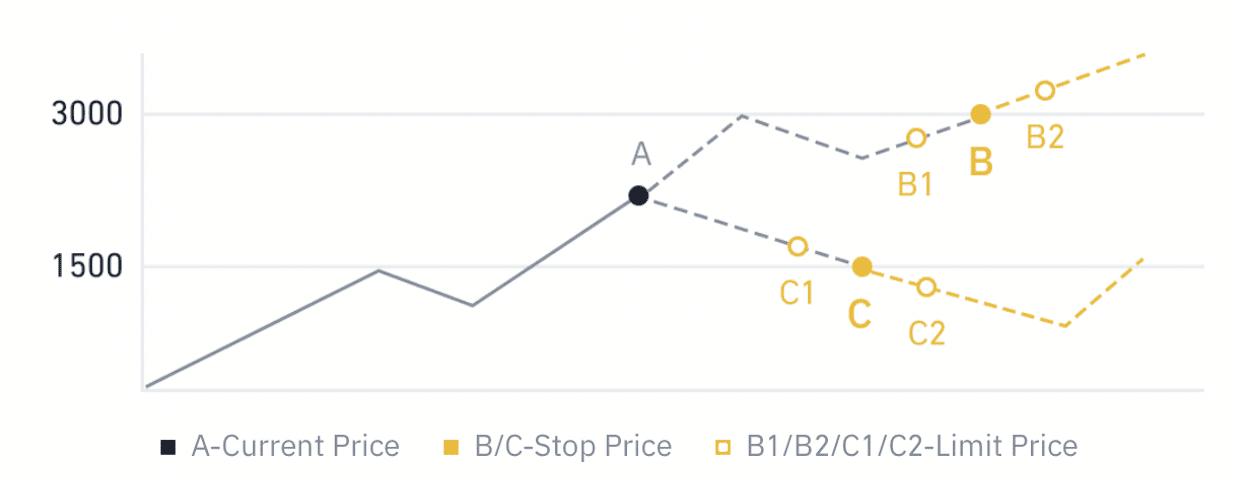Wie man Krypto in Binance registriert und handelt
Egal, ob Sie ein Anfänger oder ein erfahrener Händler sind, sich in Binance zu registrieren und Geschäfte auszuführen, ist einfach und sicher. Dieser Leitfaden führt Sie durch den Schritt-für-Schritt-Prozess des Erstellens eines Kontos und zum Starten Ihrer Krypto-Handelsreise auf Binance.
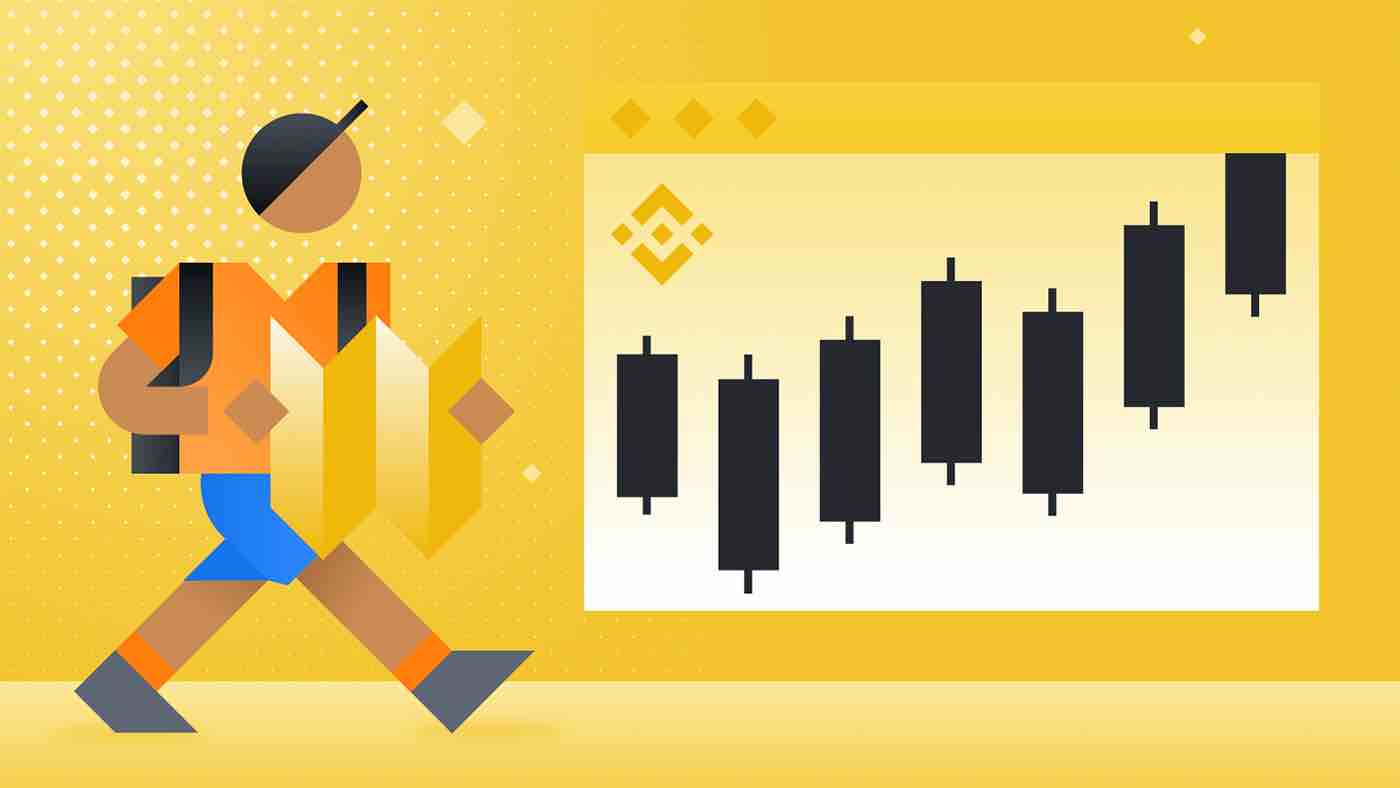
So registrieren Sie ein Konto bei Binance
So registrieren Sie ein Konto bei Binance mit einer Telefonnummer oder E-Mail
1. Gehe zu Binance und klicke auf [ Registrieren ].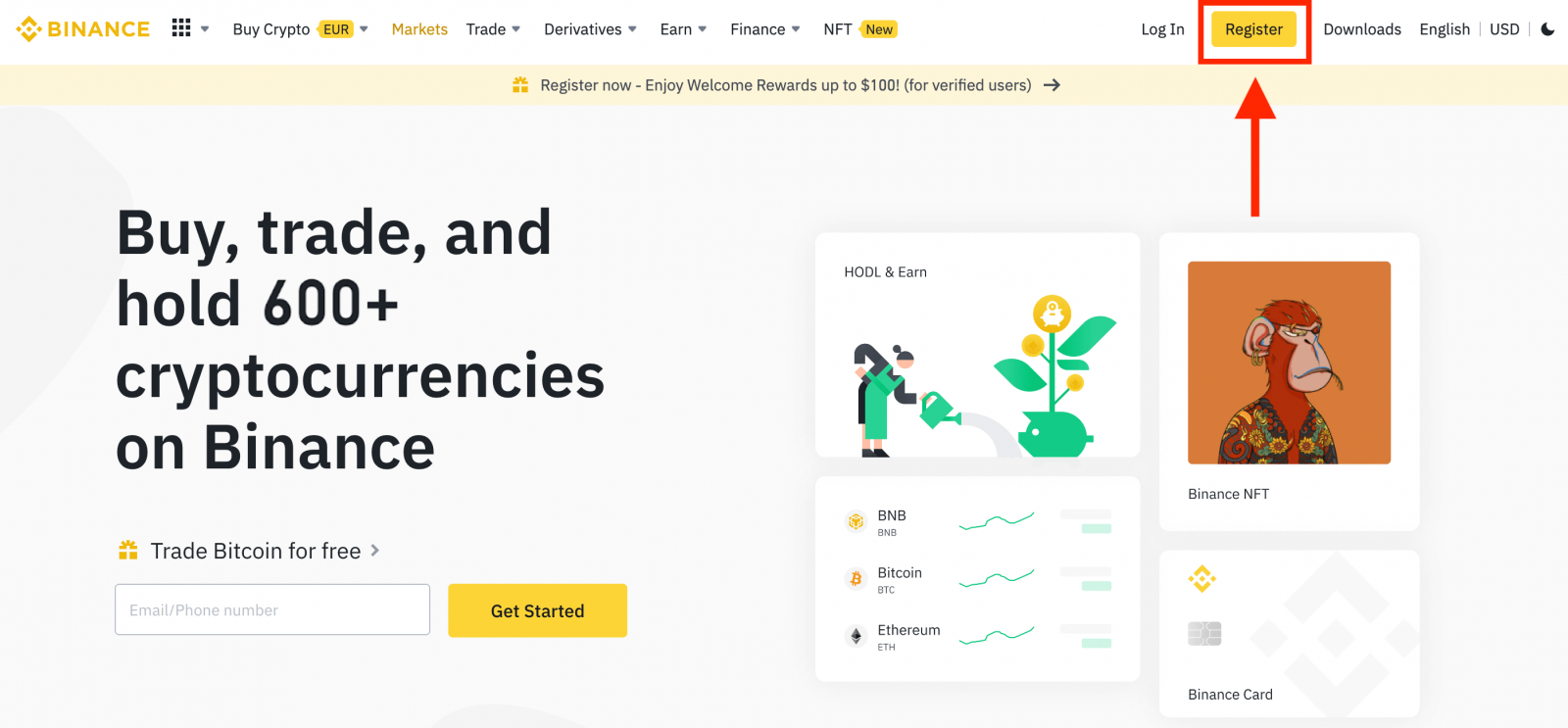
2. Wähle eine Registrierungsmethode. Du kannst dich mit deiner E-Mail-Adresse, Telefonnummer und deinem Apple- oder Google-Konto anmelden.
Wenn du ein Unternehmenskonto erstellen möchtest, klicke auf [Für ein Unternehmenskonto registrieren] . Wähle den Kontotyp sorgfältig aus. Nach der Registrierung kann der Kontotyp nicht mehr geändert werden.
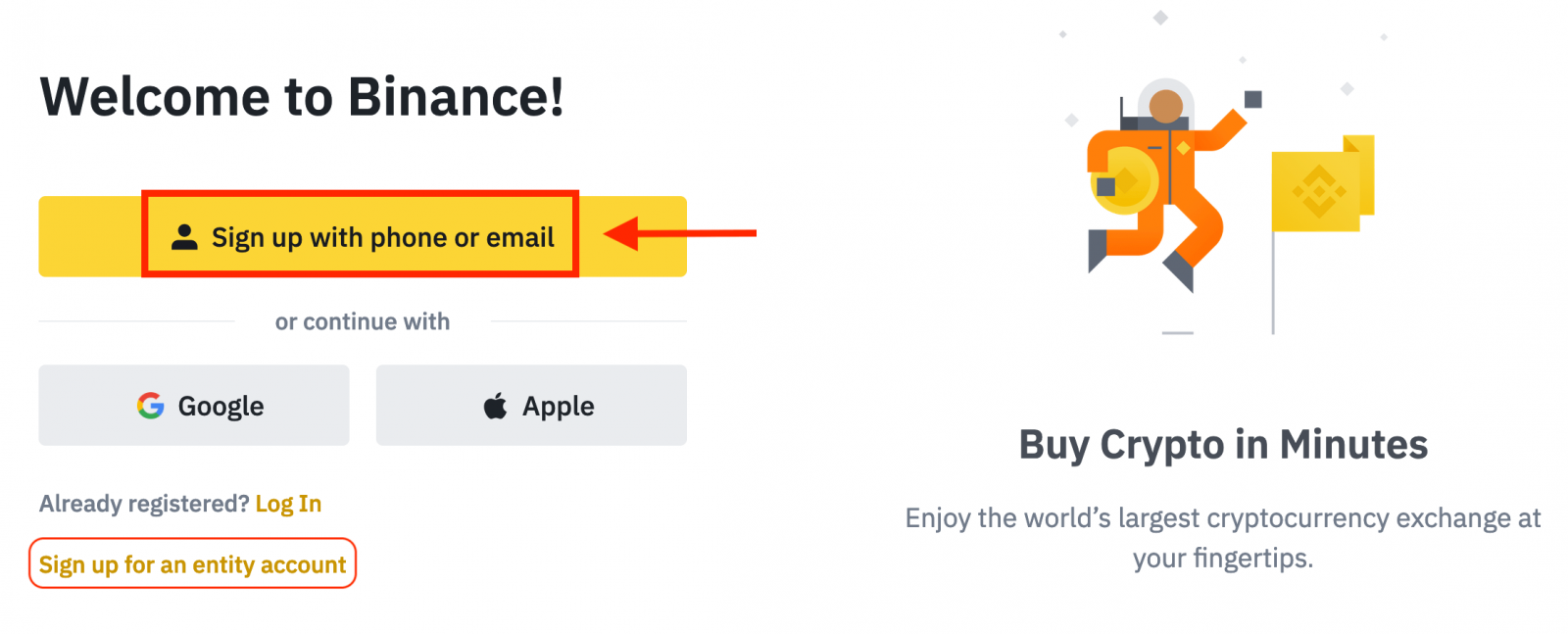
3. Wähle [E-Mail] oder [Telefonnummer] und gib deine E-Mail-Adresse/Telefonnummer ein. Verlege anschließend ein sicheres Passwort für dein Konto.
Hinweis:
- Ihr Passwort muss mindestens 8 Zeichen enthalten , darunter einen Großbuchstaben und eine Zahl.
- Wenn Sie von einem Freund zur Registrierung bei Binance verwiesen wurden, geben Sie unbedingt dessen Empfehlungs-ID ein (optional).
Lesen und akzeptieren Sie die Nutzungsbedingungen und Datenschutzrichtlinie und klicken Sie anschließend auf [Konto erstellen].
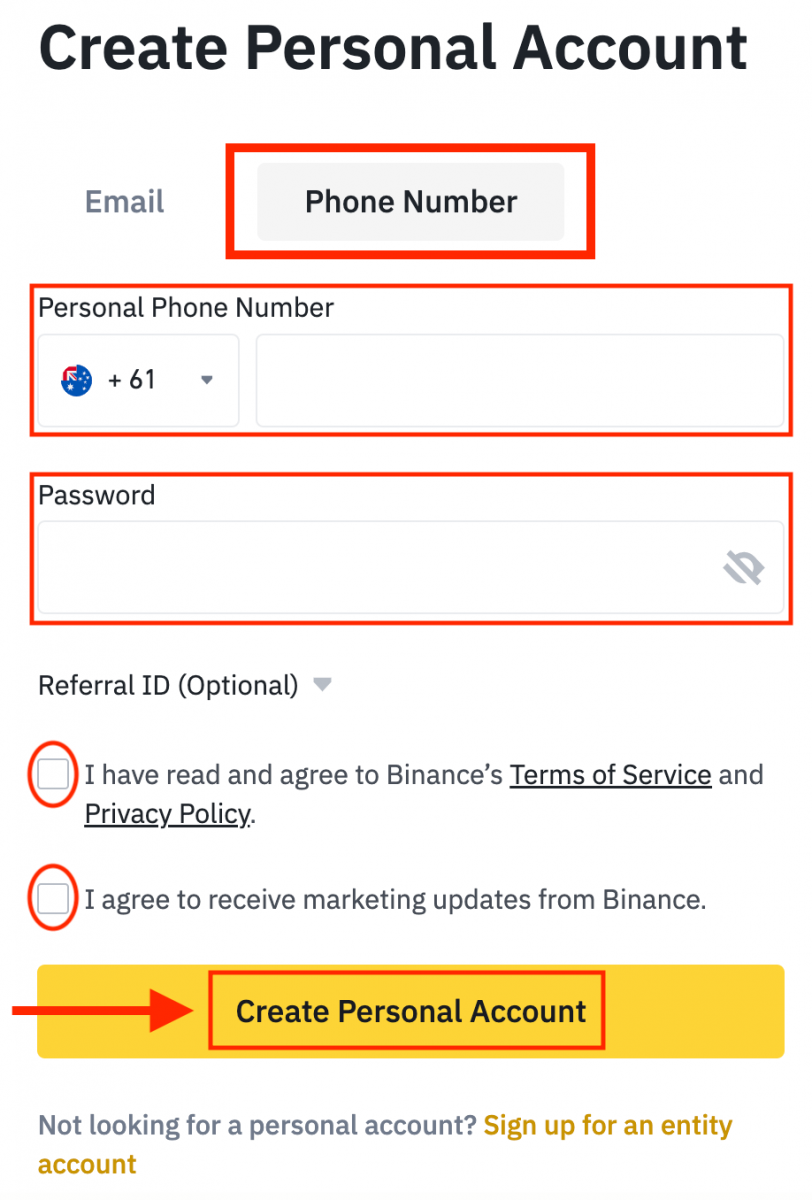
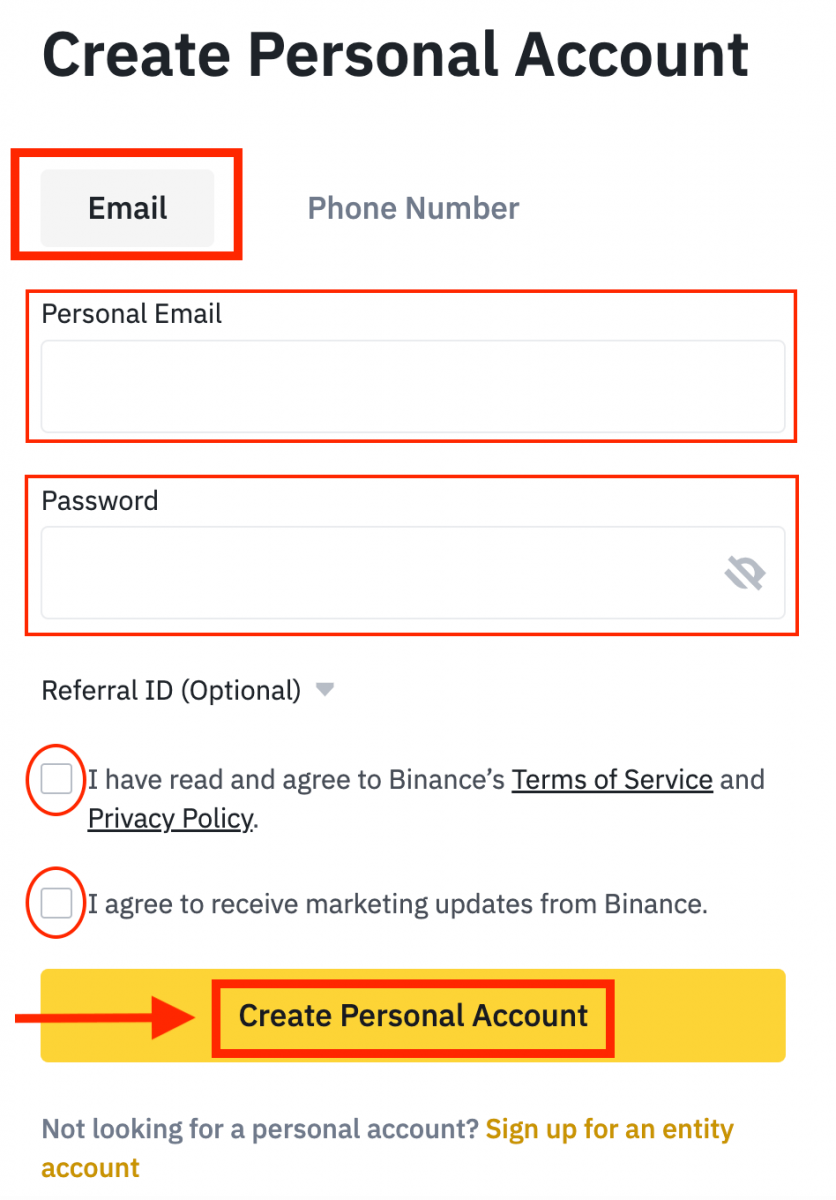
4. Sie erhalten einen 6-stelligen Bestätigungscode per E-Mail oder Telefon. Geben Sie den Code innerhalb von 30 Minuten ein und klicken Sie auf [Senden] .
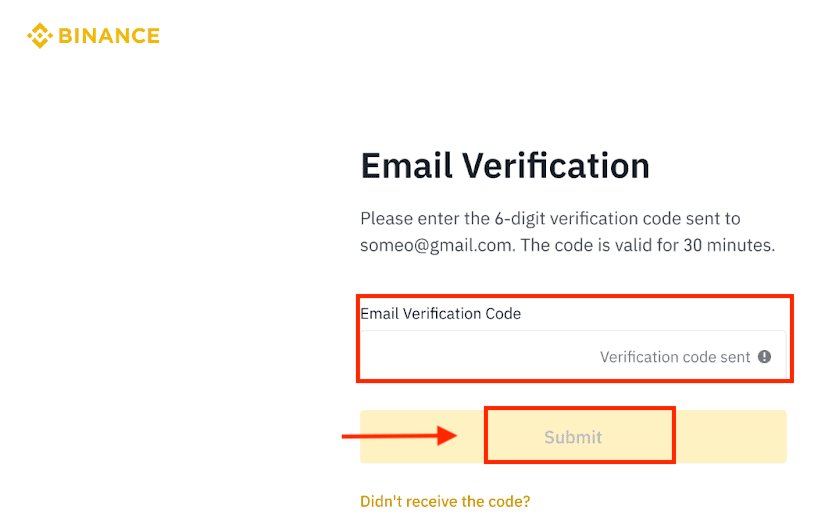
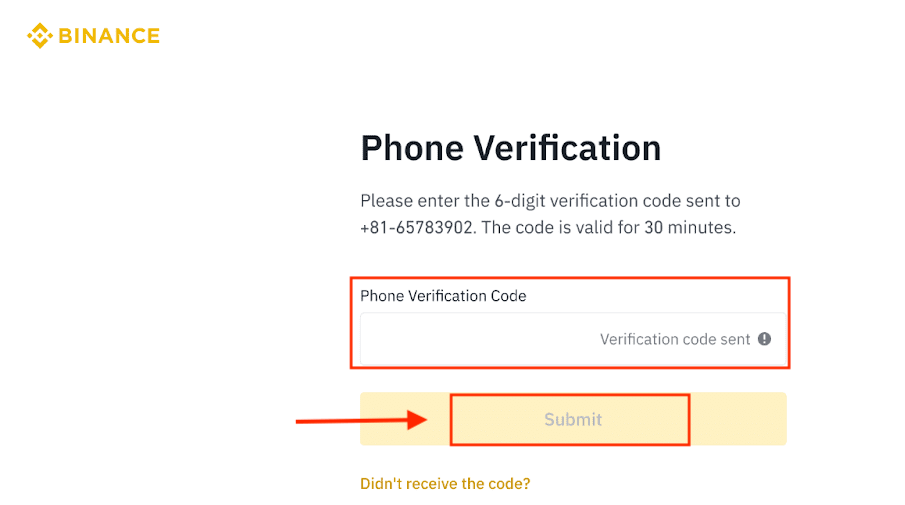
5. Herzlichen Glückwunsch, Sie haben sich erfolgreich bei Binance registriert.
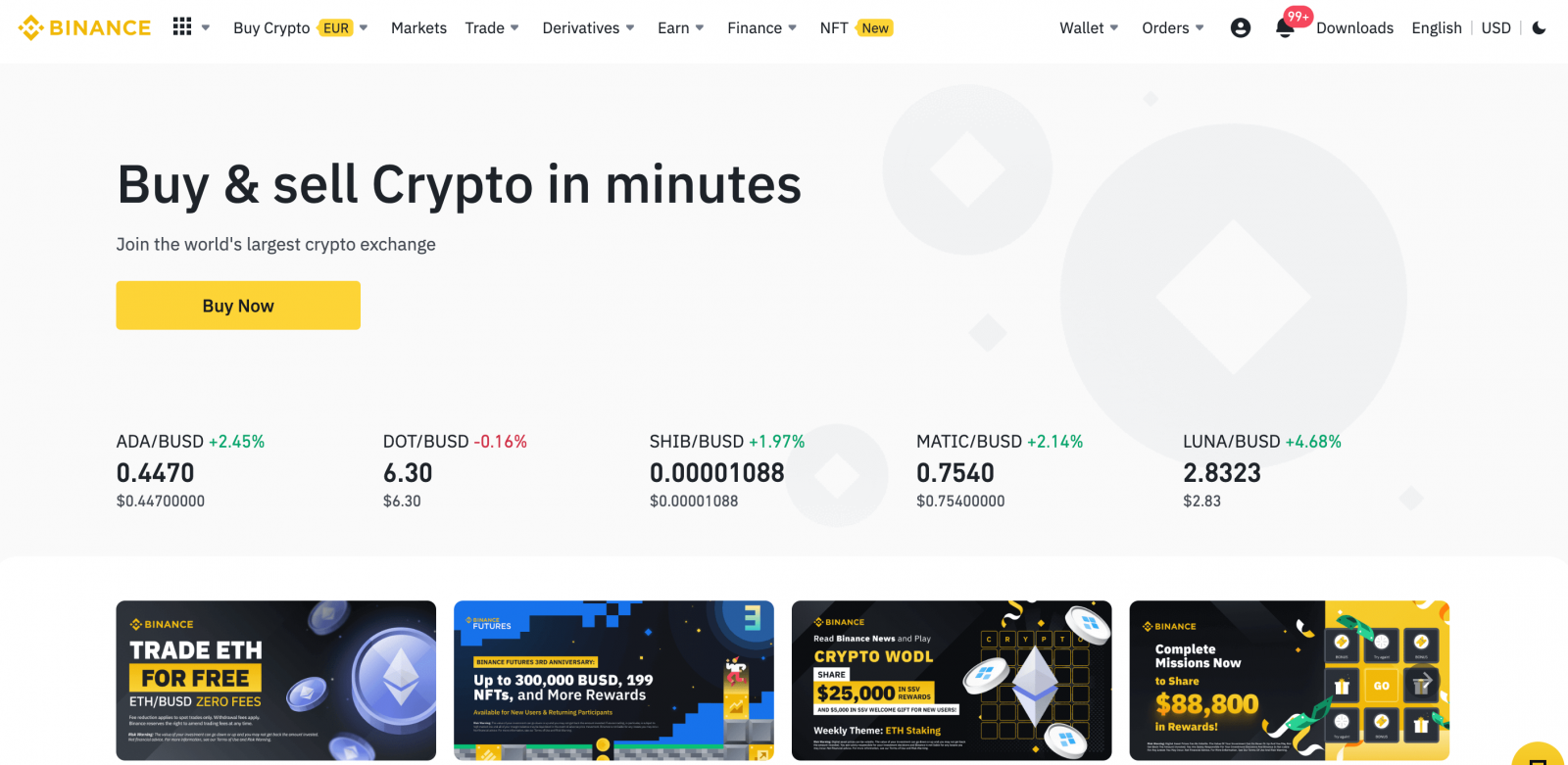
So registrieren Sie ein Konto bei Binance mit Apple
1. Alternativ können Sie sich per Single Sign-On mit Ihrem Apple-Konto anmelden , indem Sie Binance besuchen und auf [ Registrieren ] klicken.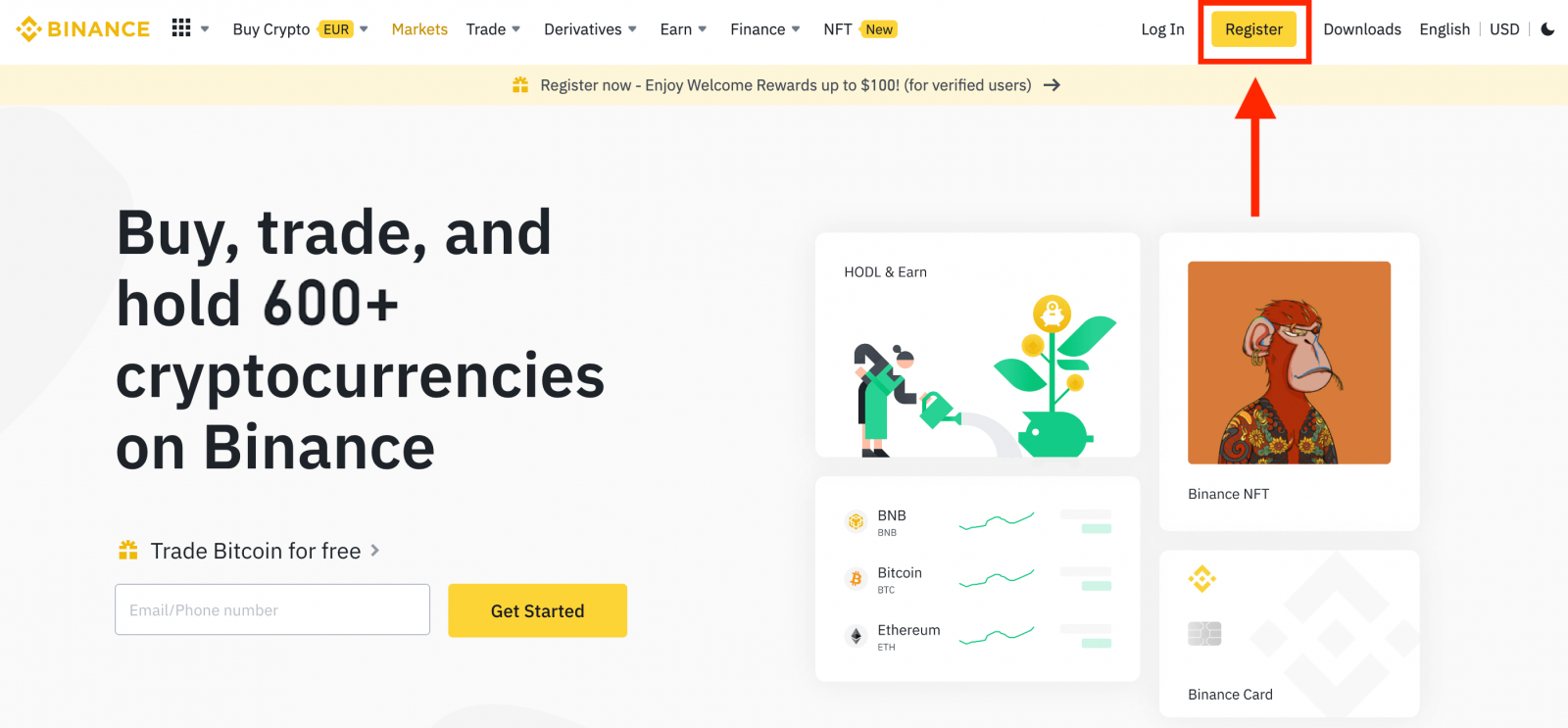
2. Wählen Sie [ Apple ] aus. Ein Pop-up-Fenster wird angezeigt, und Sie werden aufgefordert, sich mit Ihrem Apple-Konto bei Binance anzumelden.
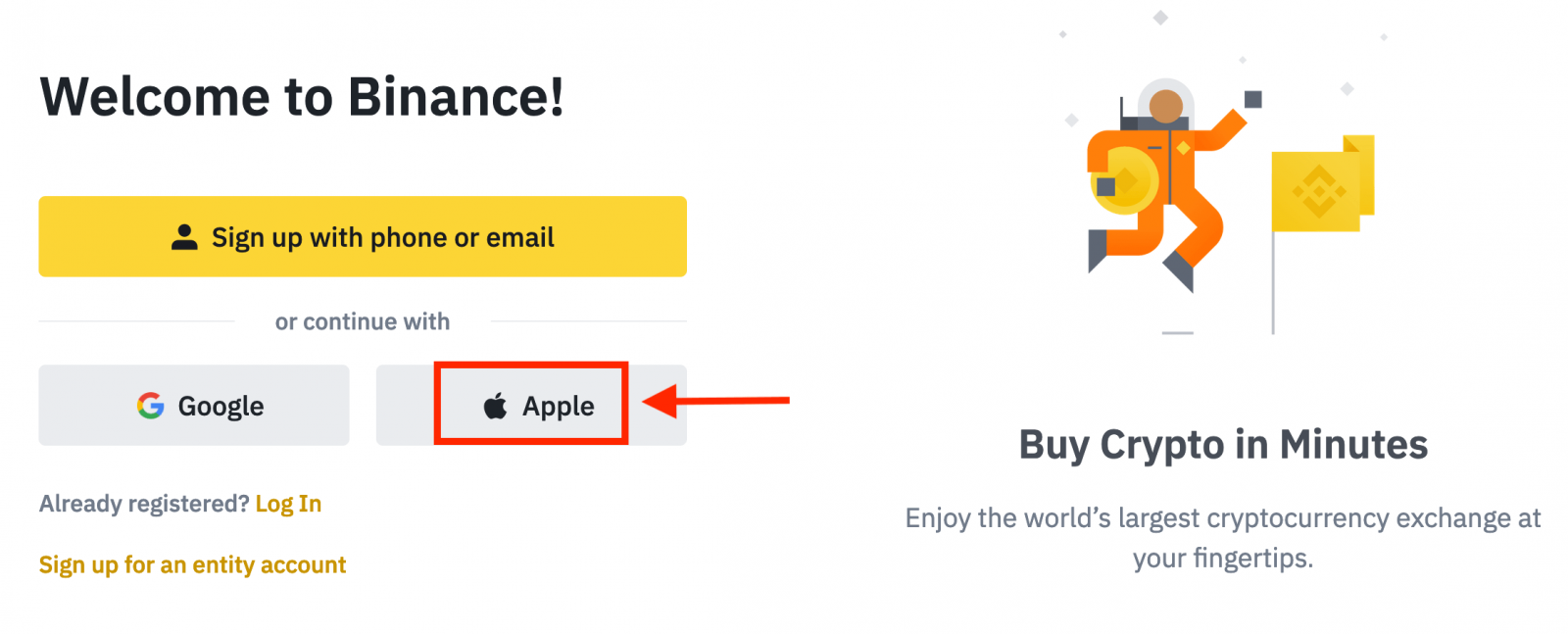
3. Geben Sie Ihre Apple-ID und Ihr Passwort ein, um sich bei Binance anzumelden.
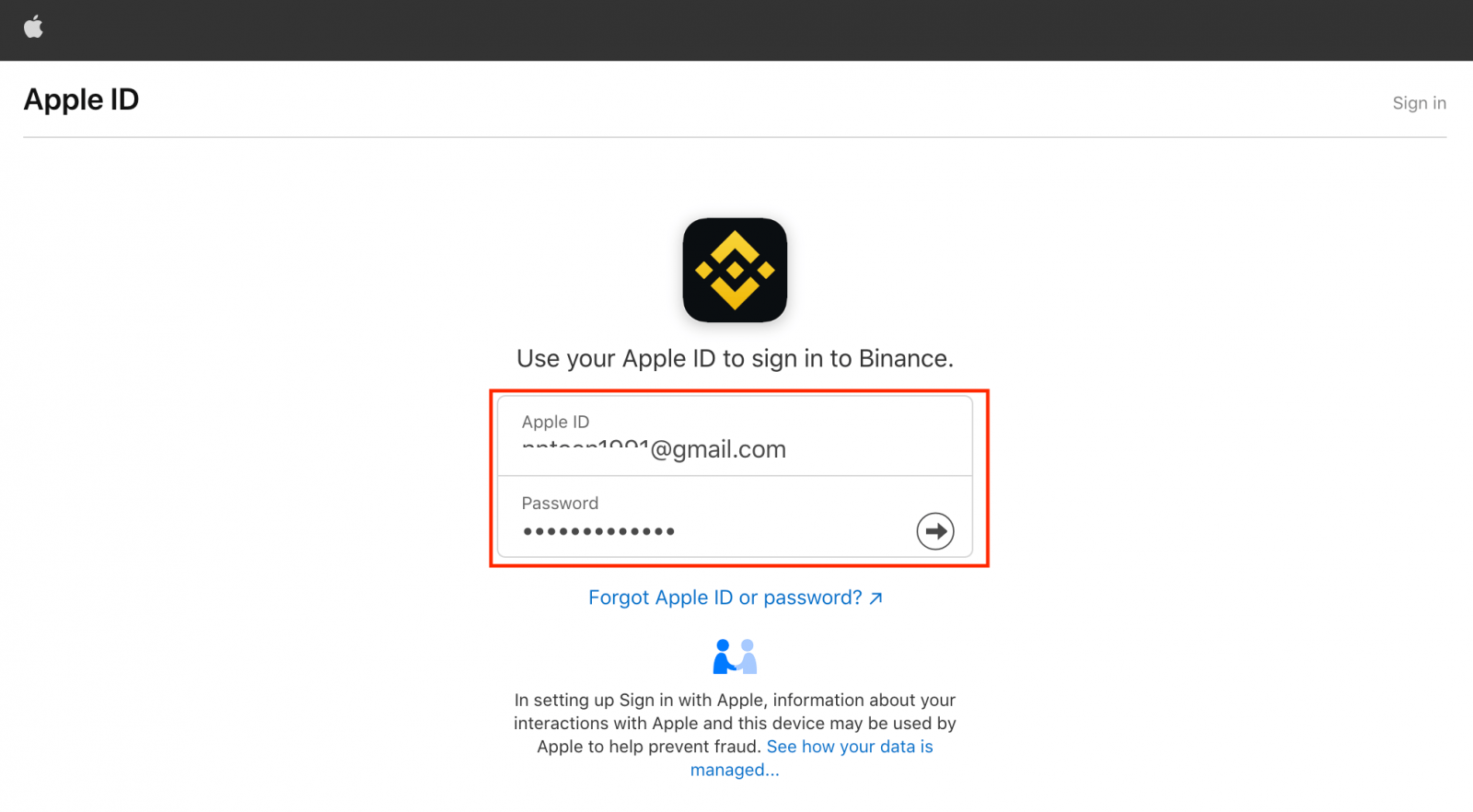
Klicken Sie auf "Weiter".
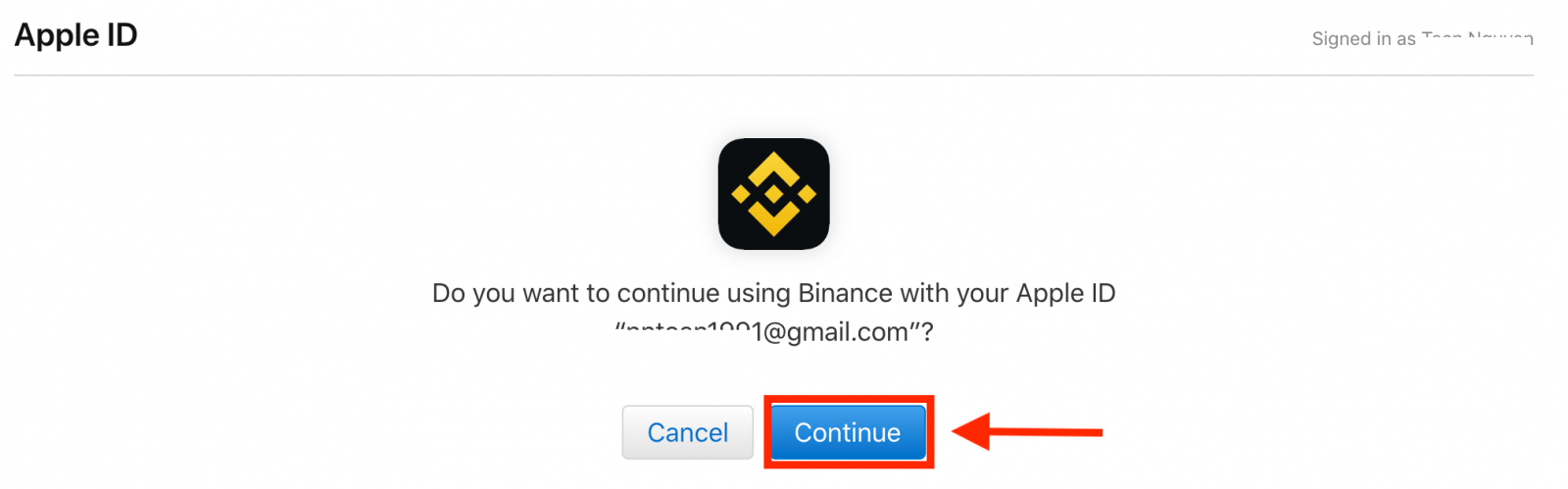
4. Nach der Anmeldung werden Sie auf die Binance-Website weitergeleitet. Wenn Sie von einem Freund zur Registrierung bei Binance empfohlen wurden, geben Sie bitte dessen Empfehlungs-ID ein (optional).
Lesen und akzeptieren Sie die Nutzungsbedingungen und die Datenschutzrichtlinie und klicken Sie anschließend auf [ Bestätigen ].
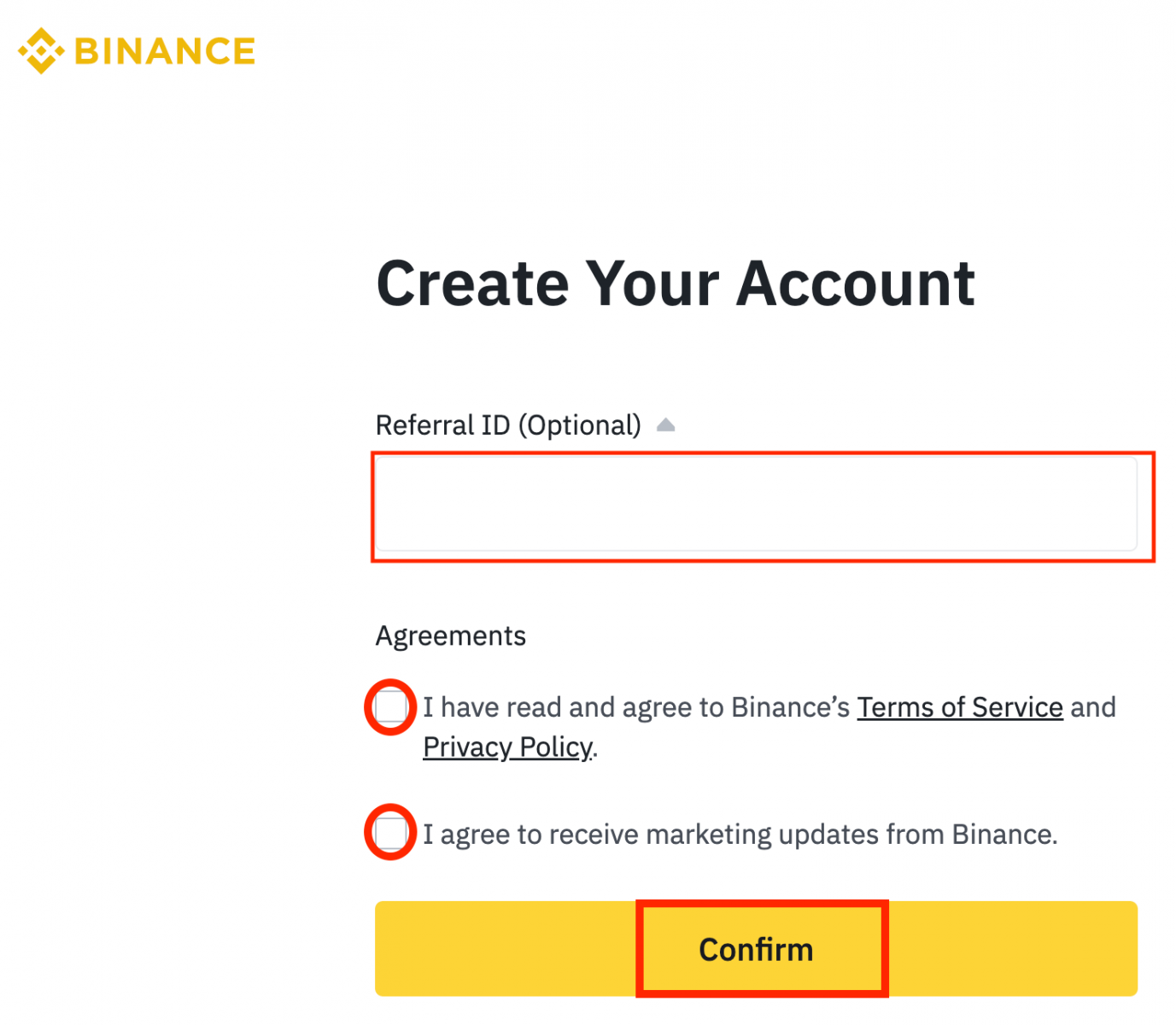
5. Herzlichen Glückwunsch! Sie haben erfolgreich ein Binance-Konto erstellt.
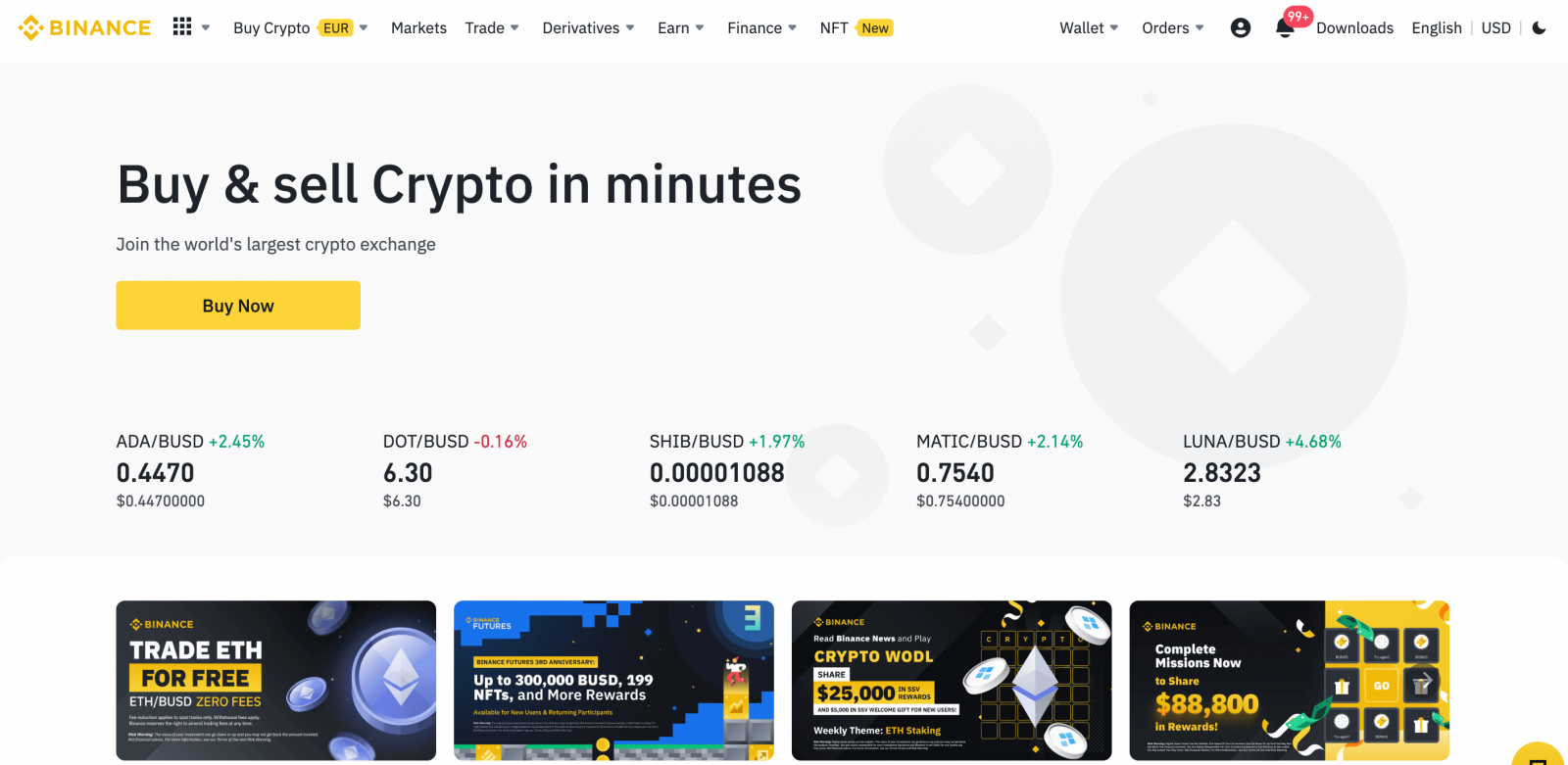
So registrieren Sie ein Konto bei Binance mit Google
Sie können ein Binance-Konto auch über Google erstellen. Gehen Sie dazu folgendermaßen vor:1. Rufen Sie die Binance-Startseite auf und klicken Sie auf [ Registrieren ].
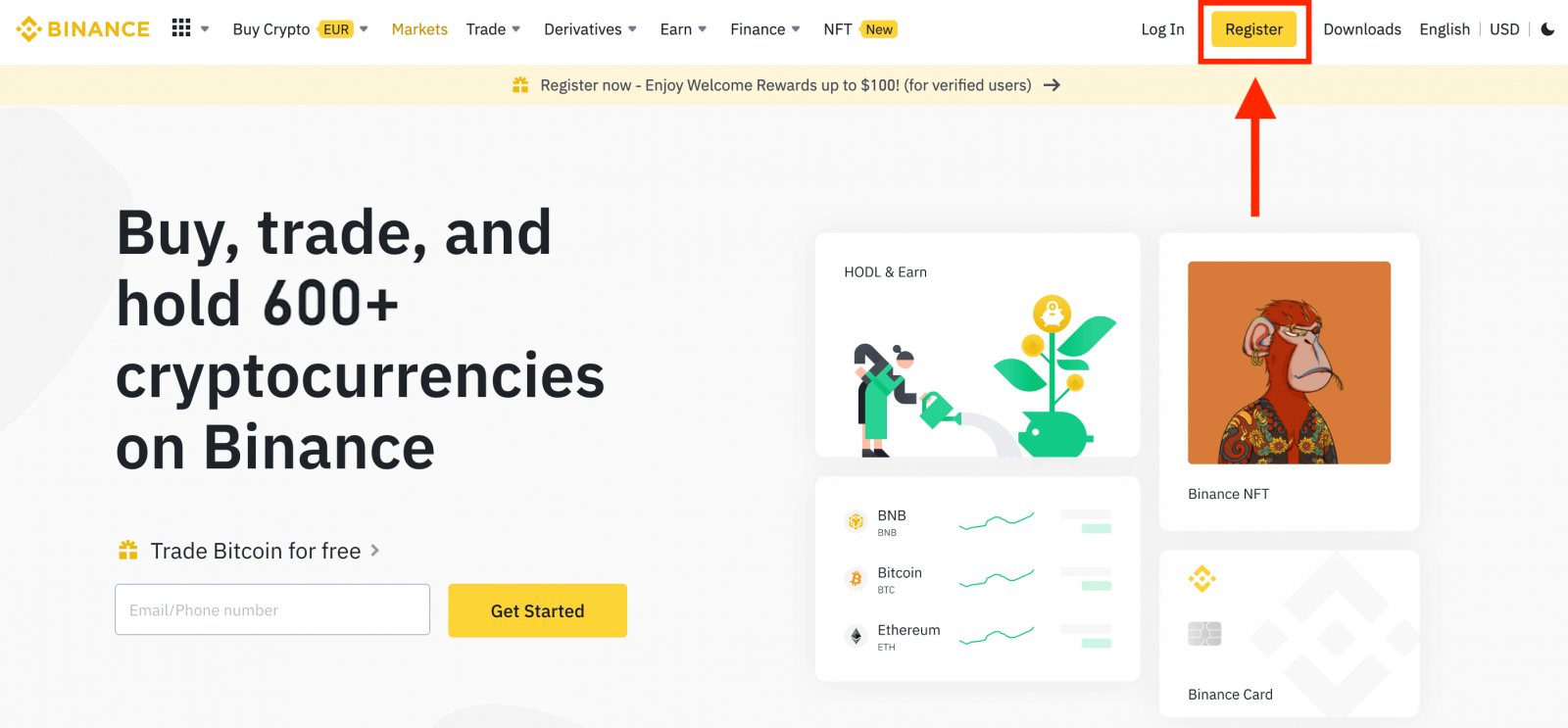
2. Klicken Sie auf die Schaltfläche [ Google ].
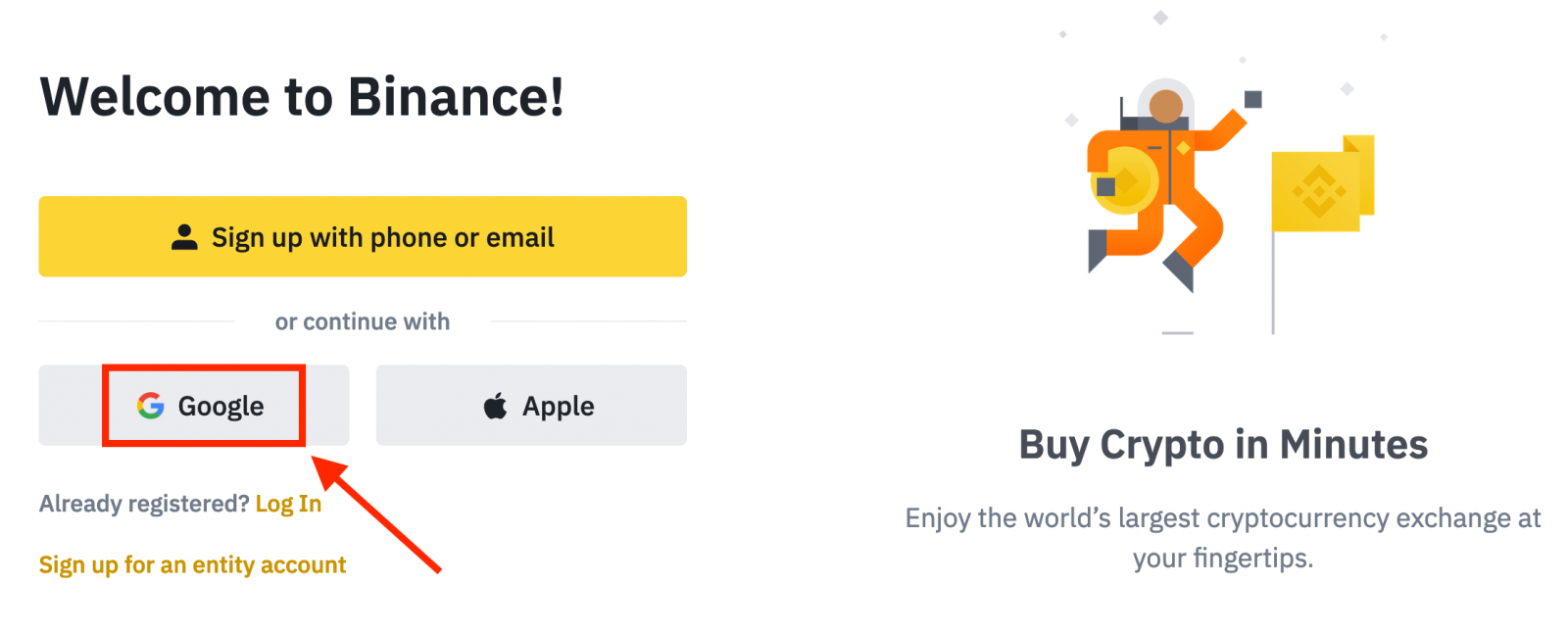
3. Es öffnet sich ein Anmeldefenster. Geben Sie Ihre E-Mail-Adresse oder Telefonnummer ein und klicken Sie auf „ Weiter “.
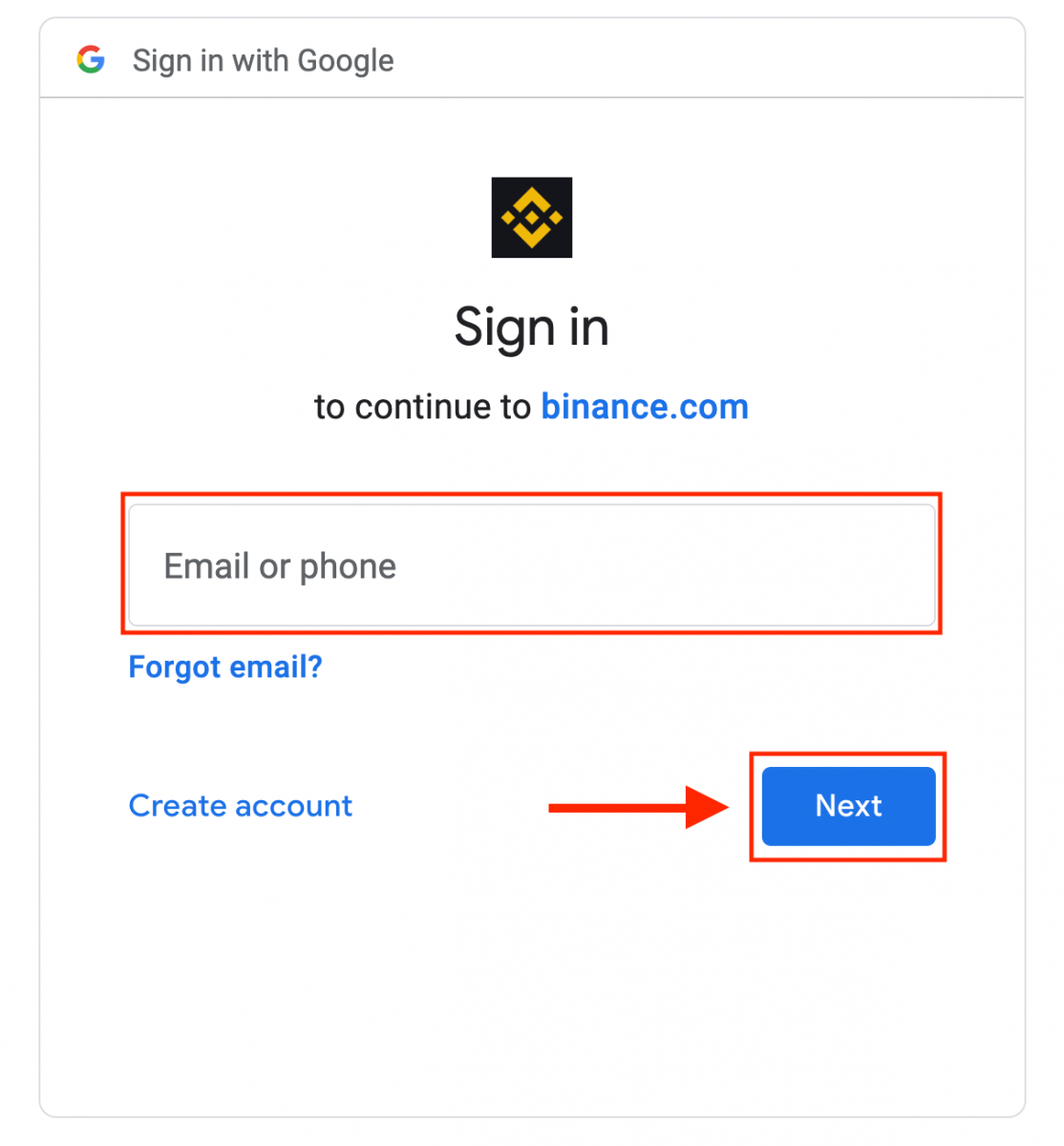
4. Geben Sie anschließend Ihr Google-Passwort ein und klicken Sie auf „ Weiter “.
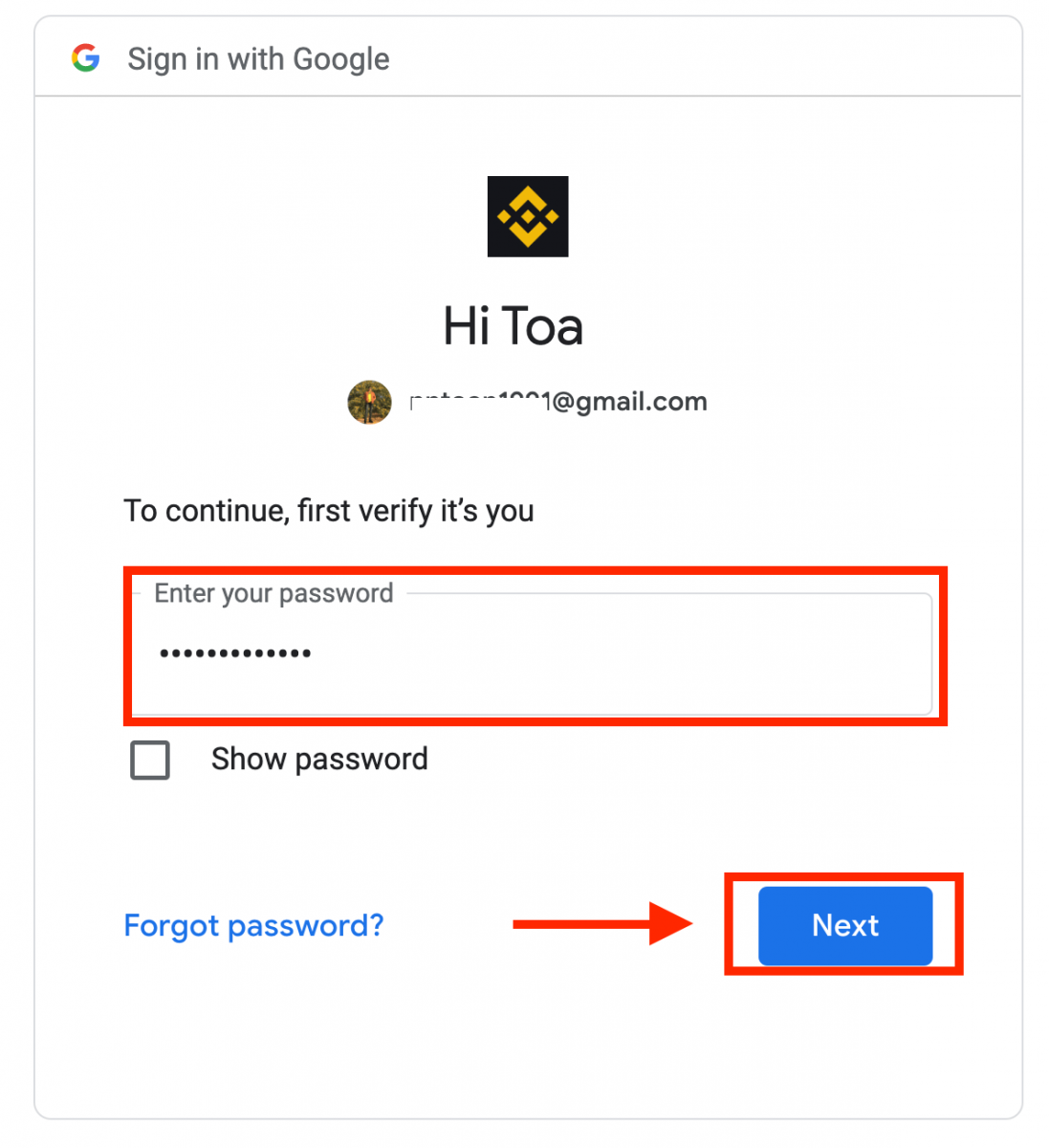
5. Lesen Sie die Nutzungsbedingungen und die Datenschutzrichtlinie, akzeptieren Sie sie und klicken Sie anschließend auf [ Bestätigen ].
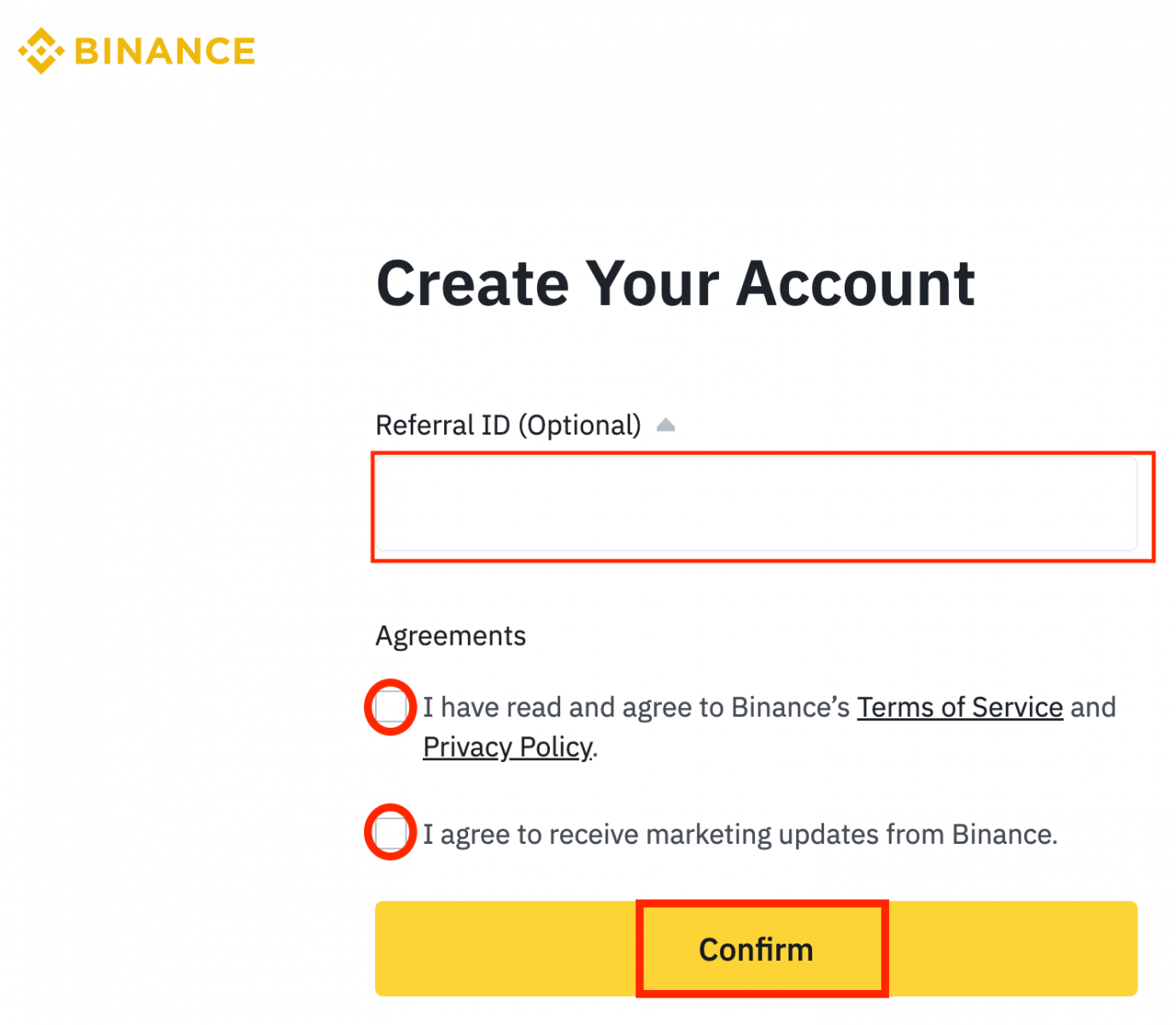
6. Herzlichen Glückwunsch! Sie haben Ihr Binance-Konto erfolgreich erstellt.
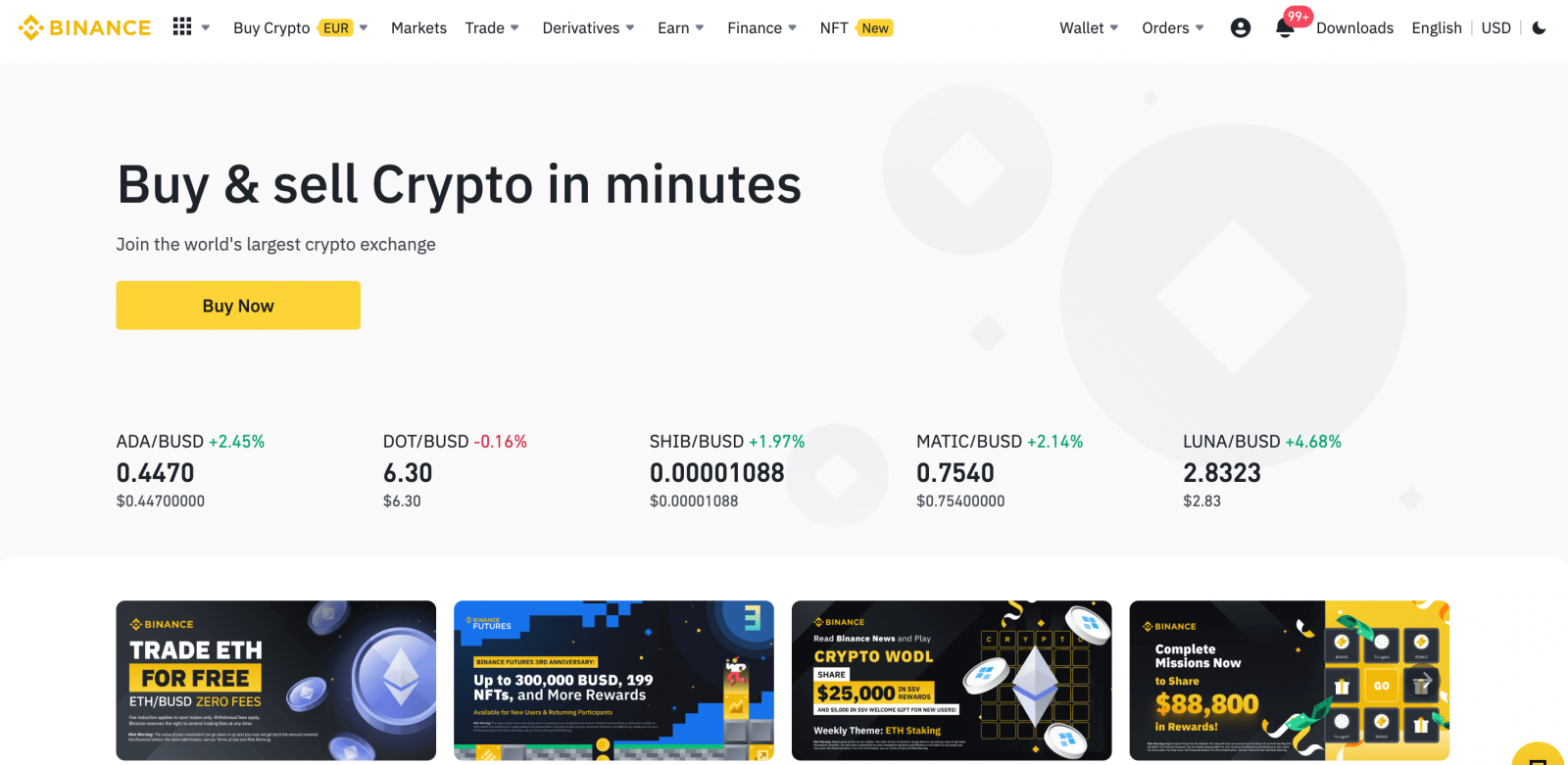
So registrieren Sie ein Konto in der Binance-App
Sie können sich in der Binance-App ganz einfach mit wenigen Fingertipps mit Ihrer E-Mail-Adresse, Telefonnummer oder Ihrem Apple-/Google-Konto für ein Binance-Konto registrieren.1. Öffnen Sie die Binance-App und tippen Sie auf [ Registrieren ].
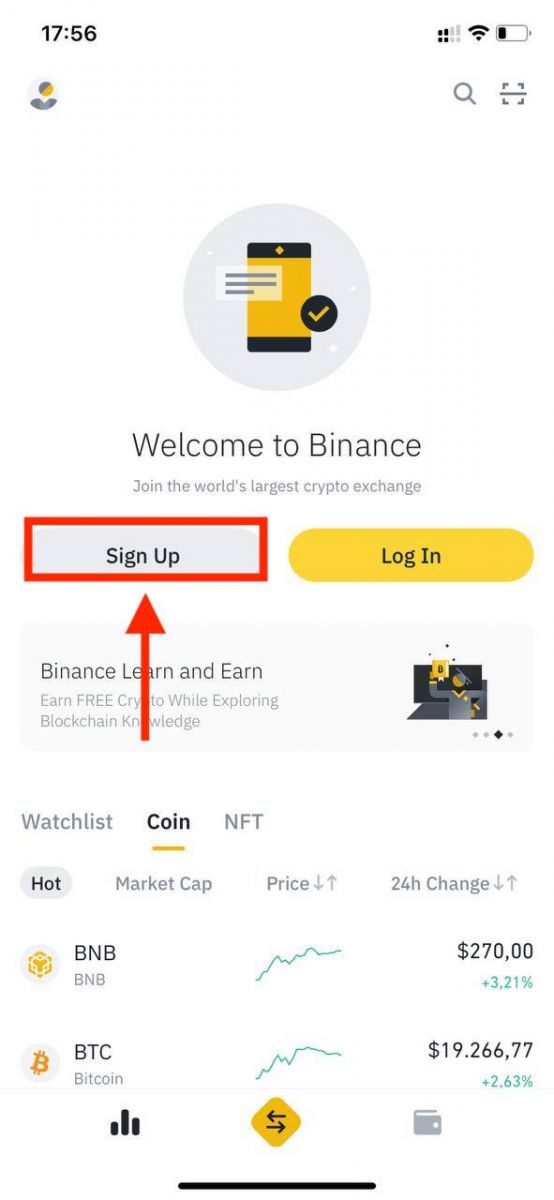
2. Wählen Sie eine Registrierungsmethode.
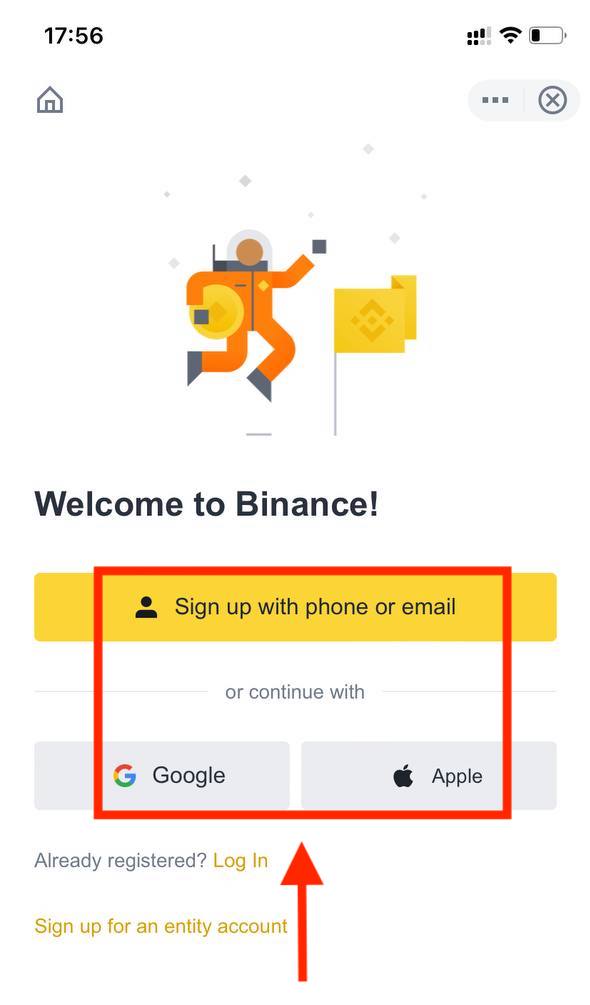
Wenn Sie ein Unternehmenskonto erstellen möchten, tippen Sie auf [ Für ein Unternehmenskonto registrieren ]. Wählen Sie den Kontotyp sorgfältig aus. Nach der Registrierung kann der Kontotyp nicht mehr geändert werden . Eine detaillierte Schritt-für-Schritt-Anleitung finden Sie auf der Registerkarte „Unternehmenskonto“.
Registrieren Sie sich mit Ihrer E-Mail-Adresse/Telefonnummer:
3. Wählen Sie [ E-Mail ] oder [ Telefonnummer ] und geben Sie Ihre E-Mail-Adresse/Telefonnummer ein. Erstellen Sie anschließend ein sicheres Passwort für Ihr Konto.
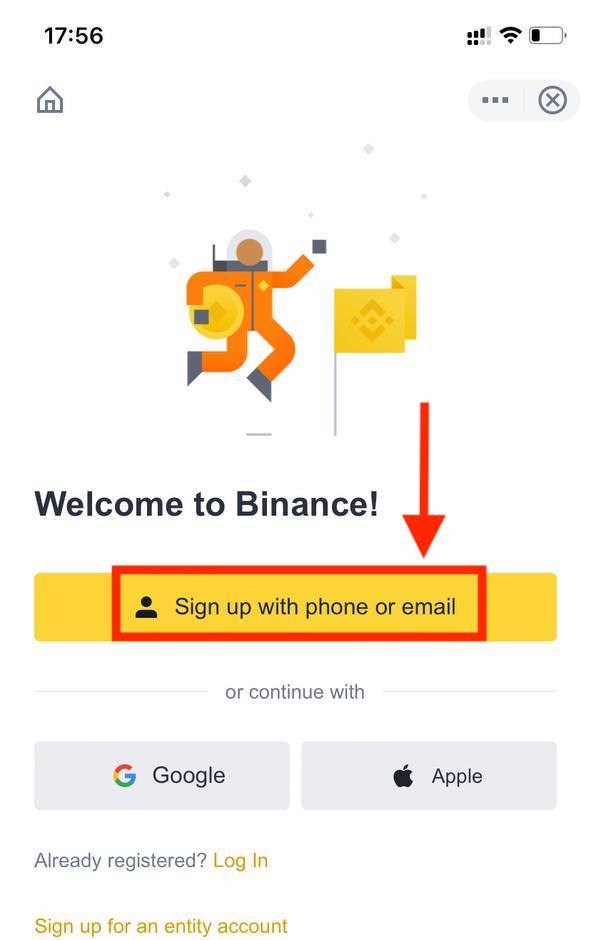
Hinweis :
- Ihr Passwort muss mindestens 8 Zeichen enthalten, darunter einen Großbuchstaben und eine Zahl.
- Wenn Sie von einem Freund zur Registrierung bei Binance verwiesen wurden, geben Sie unbedingt dessen Empfehlungs-ID ein (optional).
Lesen und akzeptieren Sie die Servicebedingungen und Datenschutzrichtlinie und tippen Sie dann auf [ Konto erstellen ].
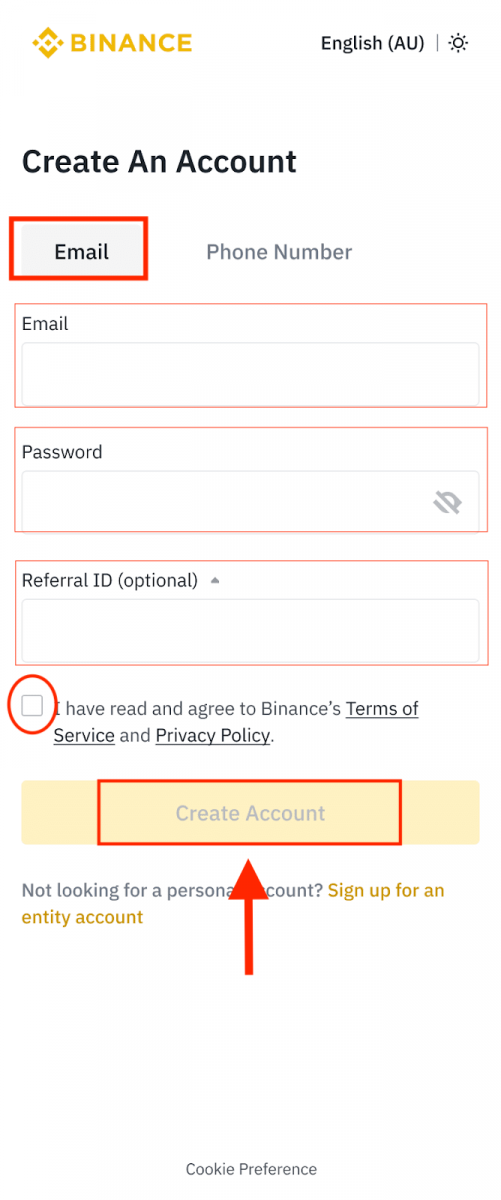

4. Sie erhalten einen 6-stelligen Bestätigungscode per E-Mail oder Telefon. Geben Sie den Code innerhalb von 30 Minuten ein und tippen Sie auf [ Senden ].
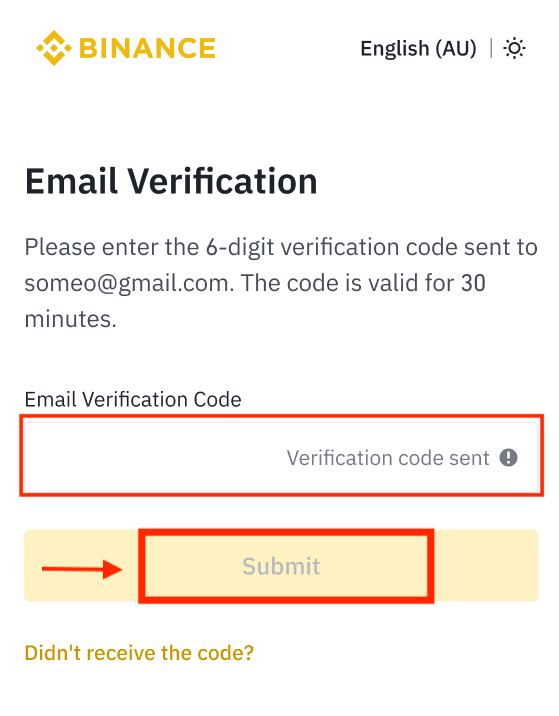
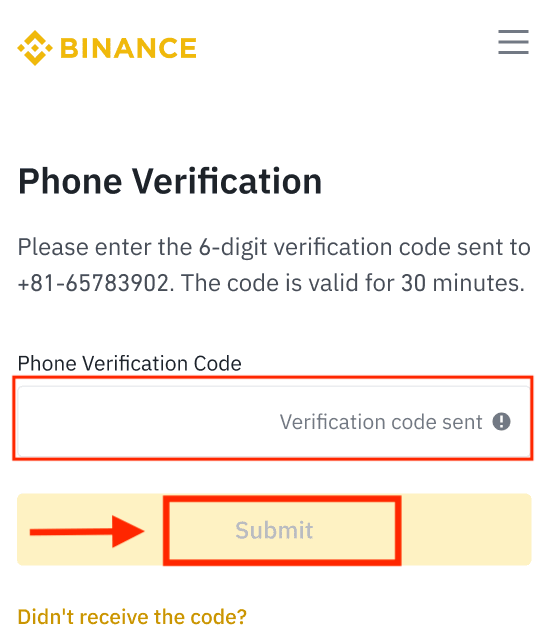
5. Herzlichen Glückwunsch! Sie haben erfolgreich ein Binance-Konto erstellt.
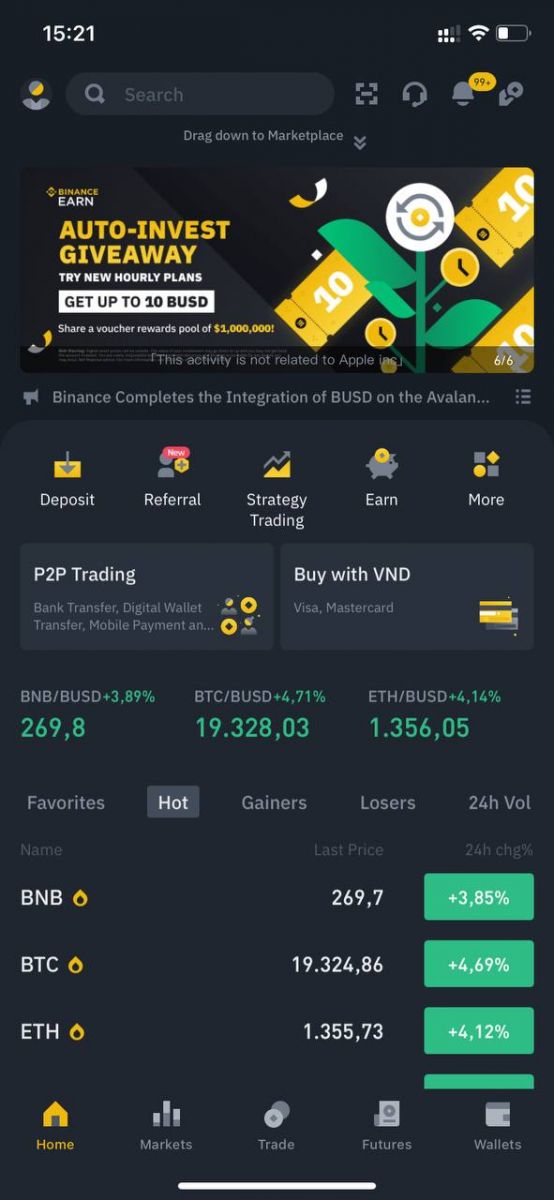
Melden Sie sich mit Ihrem Apple-/Google-Konto an:
3. Wählen Sie [ Apple ] oder [ Google ]. Sie werden aufgefordert, sich mit Ihrem Apple- oder Google-Konto bei Binance anzumelden. Tippen Sie auf [ Weiter ].
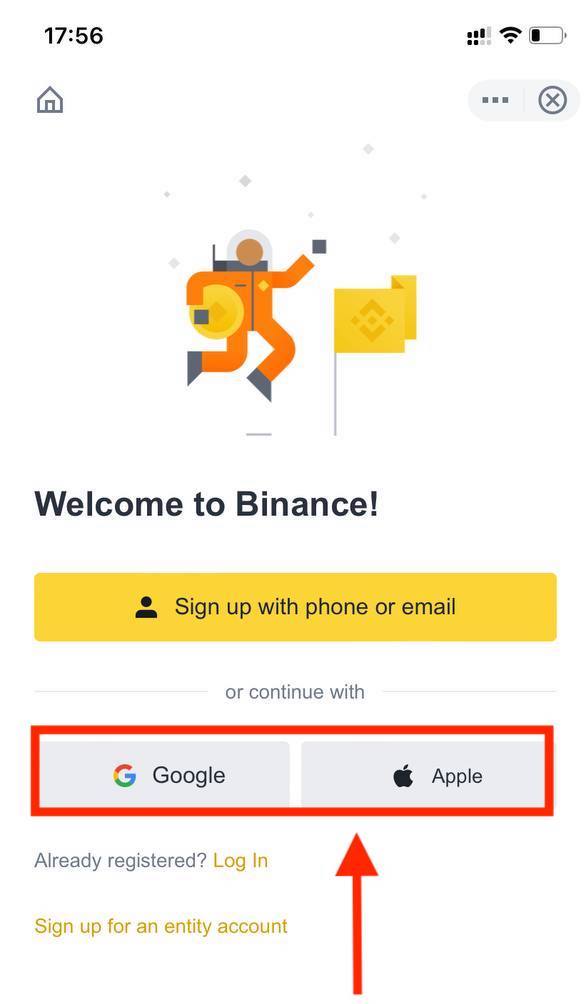
4. Wenn Sie von einem Freund zur Registrierung bei Binance verwiesen wurden, geben Sie unbedingt dessen Empfehlungs-ID ein (optional).
Lesen und akzeptieren Sie die Servicebedingungen und Datenschutzrichtlinie und tippen Sie dann auf [ Bestätigen ].
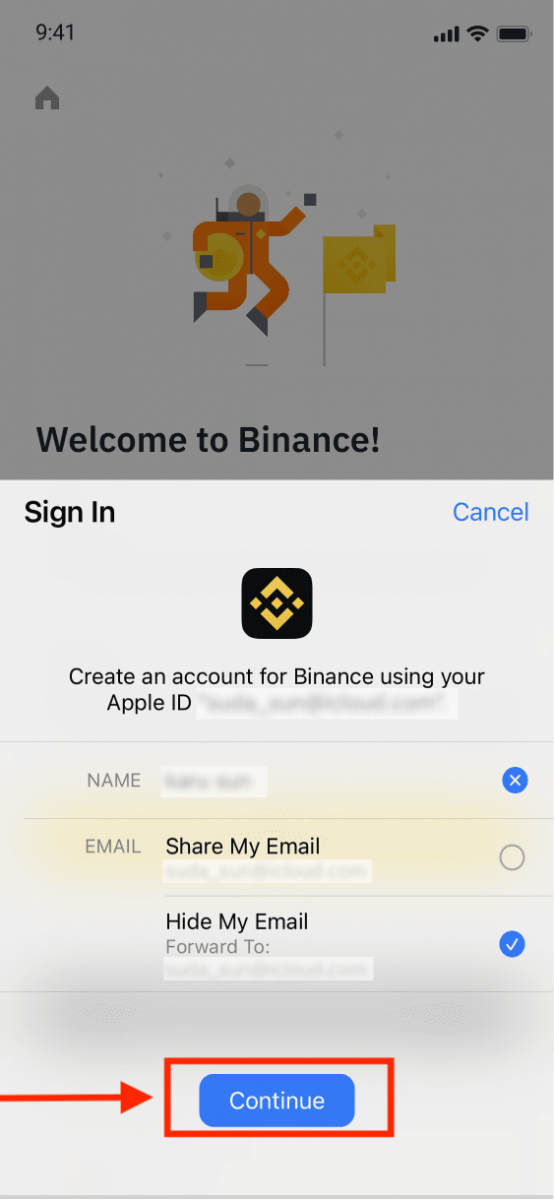
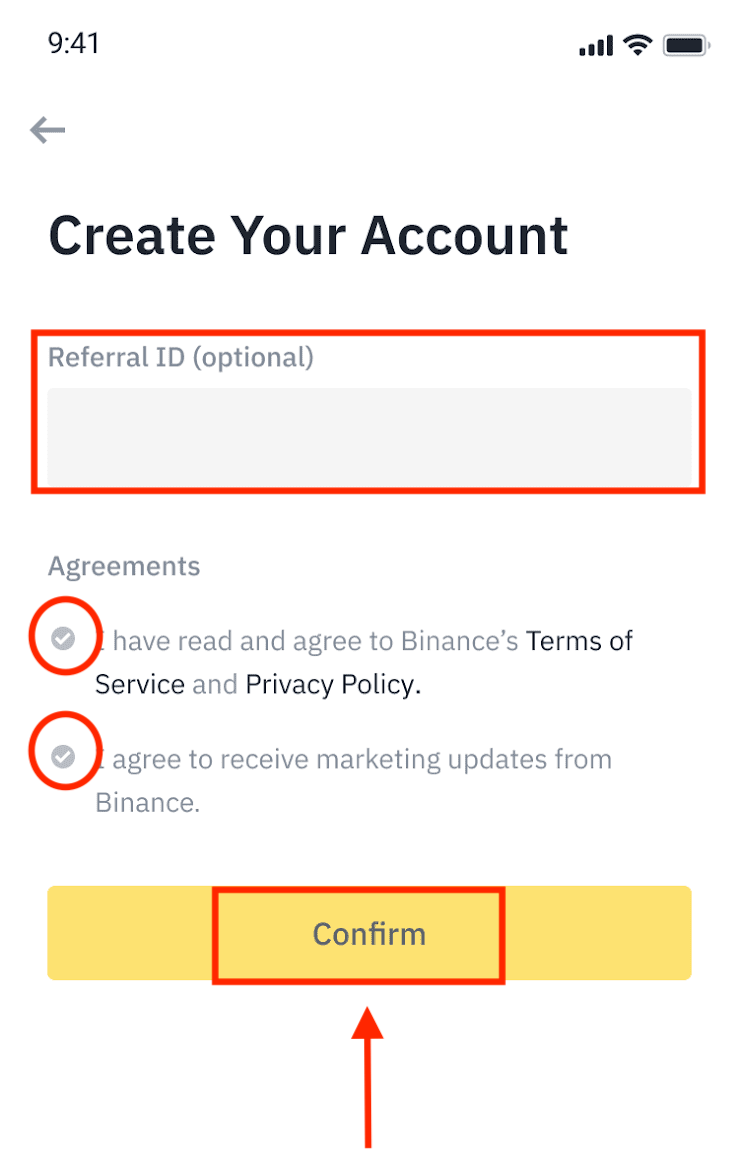
5. Herzlichen Glückwunsch! Sie haben erfolgreich ein Binance-Konto erstellt.
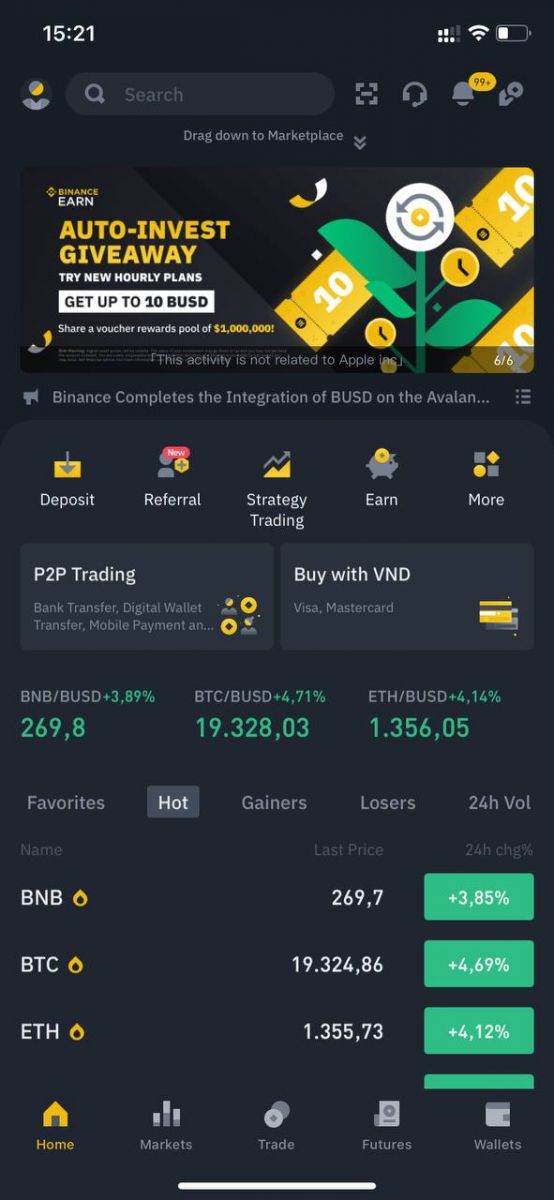
Hinweis :
- Zum Schutz Ihres Kontos empfehlen wir dringend, mindestens eine Zwei-Faktor-Authentifizierung (2FA) zu aktivieren.
- Bitte beachten Sie, dass Sie vor der Nutzung des P2P-Handels eine Identitätsprüfung durchführen müssen.
Häufig gestellte Fragen (FAQ)
Warum kann ich keine E-Mails von Binance empfangen?
Wenn Sie keine E-Mails von Binance erhalten, befolgen Sie bitte die nachstehenden Anweisungen, um Ihre E-Mail-Einstellungen zu überprüfen:1. Sind Sie mit der E-Mail-Adresse Ihres Binance-Kontos angemeldet? Manchmal sind Sie auf Ihren Geräten abgemeldet und können daher die E-Mails von Binance nicht sehen. Bitte melden Sie sich an und aktualisieren Sie Ihre Seite.
2. Haben Sie den Spam-Ordner Ihres E-Mail-Kontos überprüft? Wenn Ihr E-Mail-Anbieter Binance-E-Mails in Ihren Spam-Ordner verschiebt, können Sie diese als „sicher“ markieren, indem Sie die E-Mail-Adressen von Binance auf die Whitelist setzen. Informationen zur Einrichtung finden Sie unter „So setzen Sie Binance-E-Mails auf die Whitelist“.
Zu whitelistende Adressen:
- [email protected]
- [email protected]
- [email protected]
- [email protected]
- [email protected]
- [email protected]
- [email protected]
- [email protected]
- [email protected]
- [email protected]
- [email protected]
- [email protected]
- [email protected]
- [email protected]
- [email protected]
4. Ist Ihr Posteingang voll? Wenn Sie das Limit erreicht haben, können Sie keine E-Mails mehr senden oder empfangen. Löschen Sie alte E-Mails, um Platz für neue E-Mails zu schaffen.
5. Registrieren Sie sich nach Möglichkeit über gängige E-Mail-Domains wie Gmail, Outlook usw.
Warum kann ich keine SMS-Bestätigungscodes empfangen?
Binance verbessert kontinuierlich die Abdeckung unserer SMS-Authentifizierung, um das Benutzererlebnis zu verbessern. Es gibt jedoch einige Länder und Gebiete, die derzeit nicht unterstützt werden. Wenn Sie die SMS-Authentifizierung nicht aktivieren können, prüfen Sie bitte in unserer globalen SMS-Abdeckungsliste, ob Ihr Gebiet abgedeckt ist. Sollte Ihr Gebiet nicht in der Liste enthalten sein, verwenden Sie stattdessen die Google-Authentifizierung als primäre Zwei-Faktor-Authentifizierung.
Weitere Informationen finden Sie in der folgenden Anleitung: So aktivieren Sie die Google-Authentifizierung (2FA).
Wenn Sie die SMS-Authentifizierung aktiviert haben oder sich derzeit in einem Land oder Gebiet befinden, das in unserer globalen SMS-Abdeckungsliste aufgeführt ist, aber dennoch keine SMS-Codes empfangen können, gehen Sie bitte wie folgt vor:
- Stellen Sie sicher, dass Ihr Mobiltelefon ein gutes Netzwerksignal hat.
- Deaktivieren Sie Ihre Antiviren- und/oder Firewall- und/oder Anrufblocker-Apps auf Ihrem Mobiltelefon, die möglicherweise unsere SMS-Codenummer blockieren könnten.
- Starten Sie Ihr Mobiltelefon neu.
- Versuchen Sie stattdessen die Sprachverifizierung.
- Informationen zum Zurücksetzen der SMS-Authentifizierung finden Sie hier.
So lösen Sie Futures-Bonusgutscheine/Bargeldgutscheine ein
1. Klicken Sie auf Ihr Kontosymbol und wählen Sie [Prämiencenter] aus dem Dropdown-Menü oder in Ihrem Dashboard, nachdem Sie sich bei Ihrem Konto angemeldet haben. Alternativ können Sie https://www.binance.com/en/my/coupon direkt besuchen oder über das Menü „Konto“ oder „Mehr“ in Ihrer Binance-App auf das Prämiencenter zugreifen. 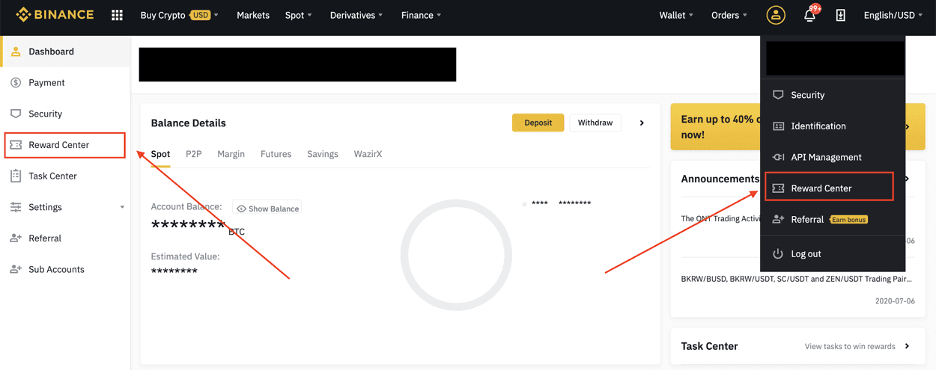
2. Sobald Sie Ihren Futures-Bonusgutschein oder Bargeldgutschein erhalten haben, können Sie dessen Nennwert, Ablaufdatum und verwendete Produkte im Prämiencenter sehen.
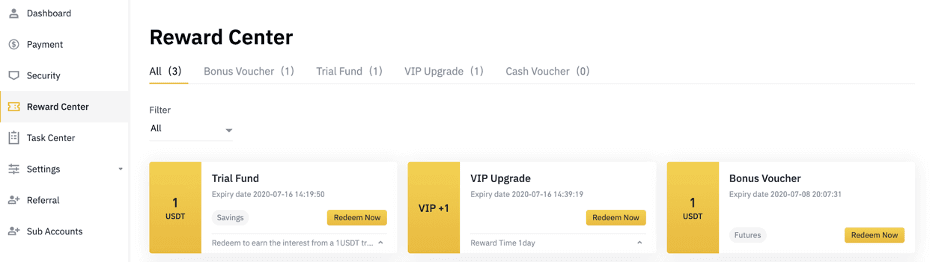
3. Wenn Sie noch kein entsprechendes Konto eröffnet haben, werden Sie nach dem Klicken auf die Schaltfläche „Einlösen“ in einem Popup-Fenster durch die Eröffnung geführt. Wenn Sie bereits ein entsprechendes Konto haben, wird ein Popup-Fenster angezeigt, um den Gutscheineinlösungsprozess zu bestätigen. Nach erfolgreicher Einlösung können Sie zu Ihrem entsprechenden Konto springen, um den Kontostand zu überprüfen, indem Sie auf die Schaltfläche „Bestätigen“ klicken.
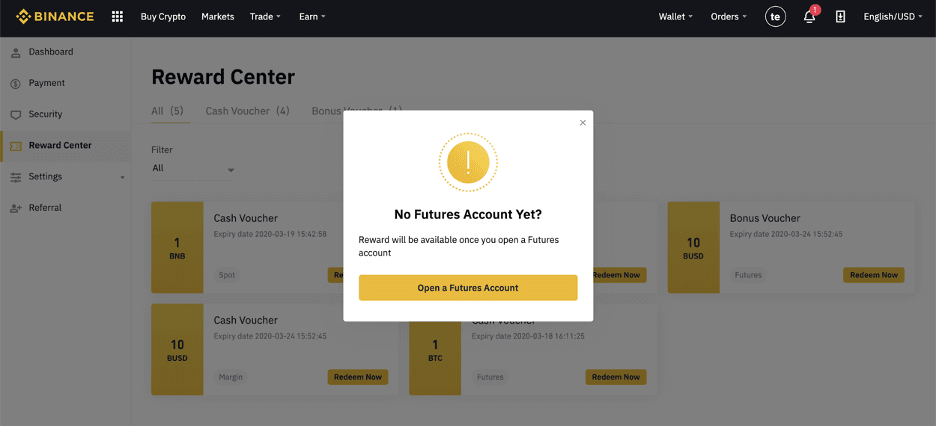
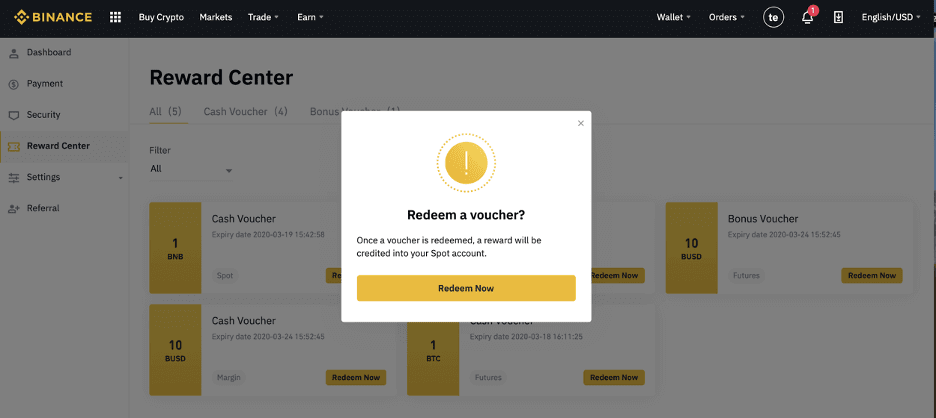
4. Sie haben den Gutschein nun erfolgreich eingelöst. Die Prämie wird direkt Ihrem entsprechenden Wallet gutgeschrieben.
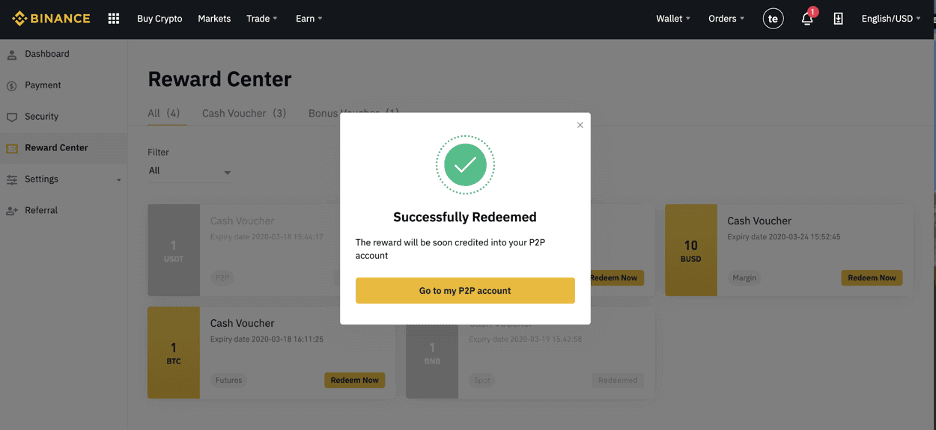
So handeln Sie Krypto auf Binance
So kaufen/verkaufen Sie Kryptowährungen auf Binance (Web)
Ein Spot-Trade ist eine einfache Transaktion zwischen einem Käufer und einem Verkäufer zum aktuellen Marktkurs, dem sogenannten Spotpreis. Der Trade wird sofort nach Auftragserfüllung ausgeführt.Nutzer können Spot-Trades im Voraus vorbereiten, um sie beim Erreichen eines bestimmten (besseren) Spotpreises (Limit-Order) auszulösen. Sie können Spot-Trades auf Binance über die Benutzeroberfläche unserer Handelsseite durchführen.
1. Besuchen Sie unsere Binance-Website und klicken Sie oben rechts auf [ Anmelden
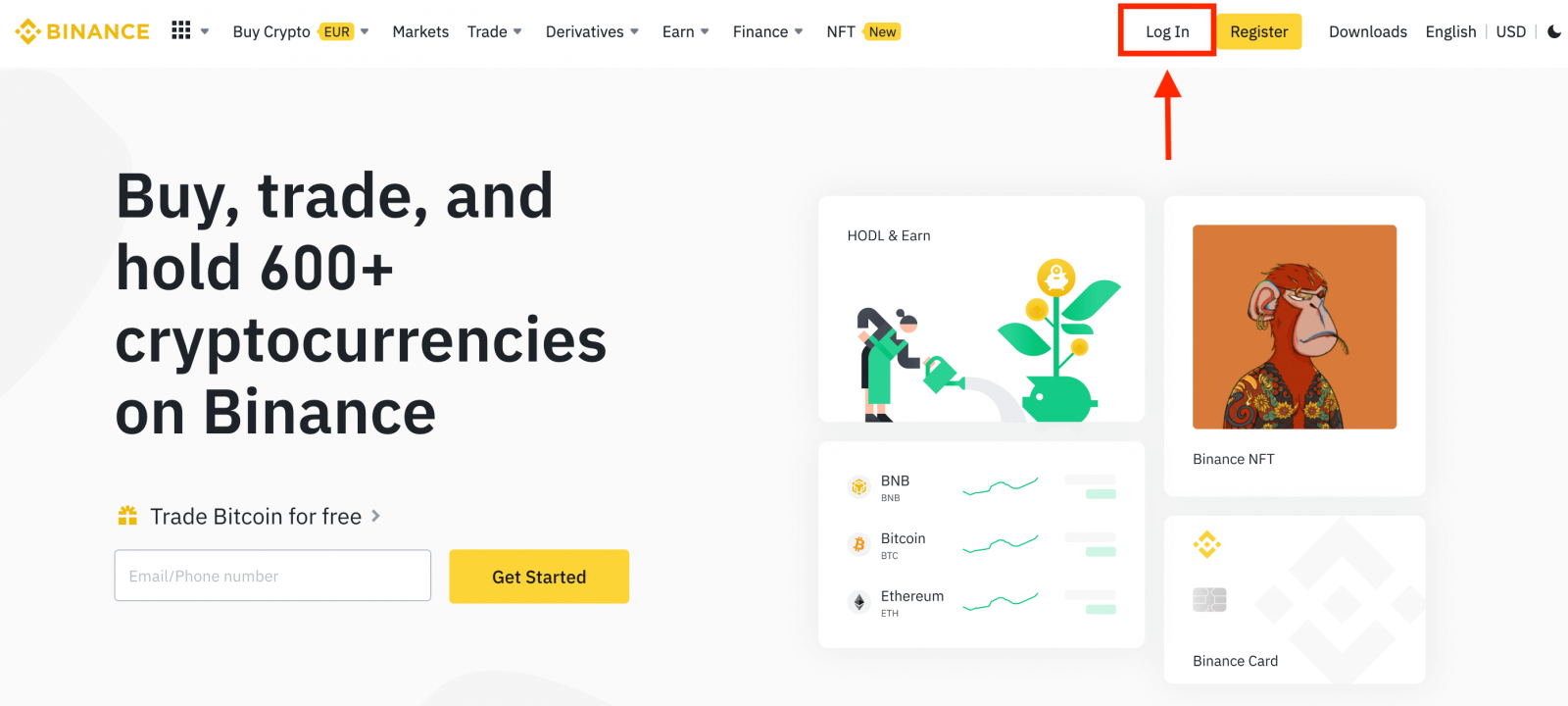
], um sich bei Ihrem Binance-Konto anzumelden. 2. Klicken Sie auf der Startseite auf eine beliebige Kryptowährung, um direkt zur entsprechenden Spot-Trading-Seite zu gelangen.
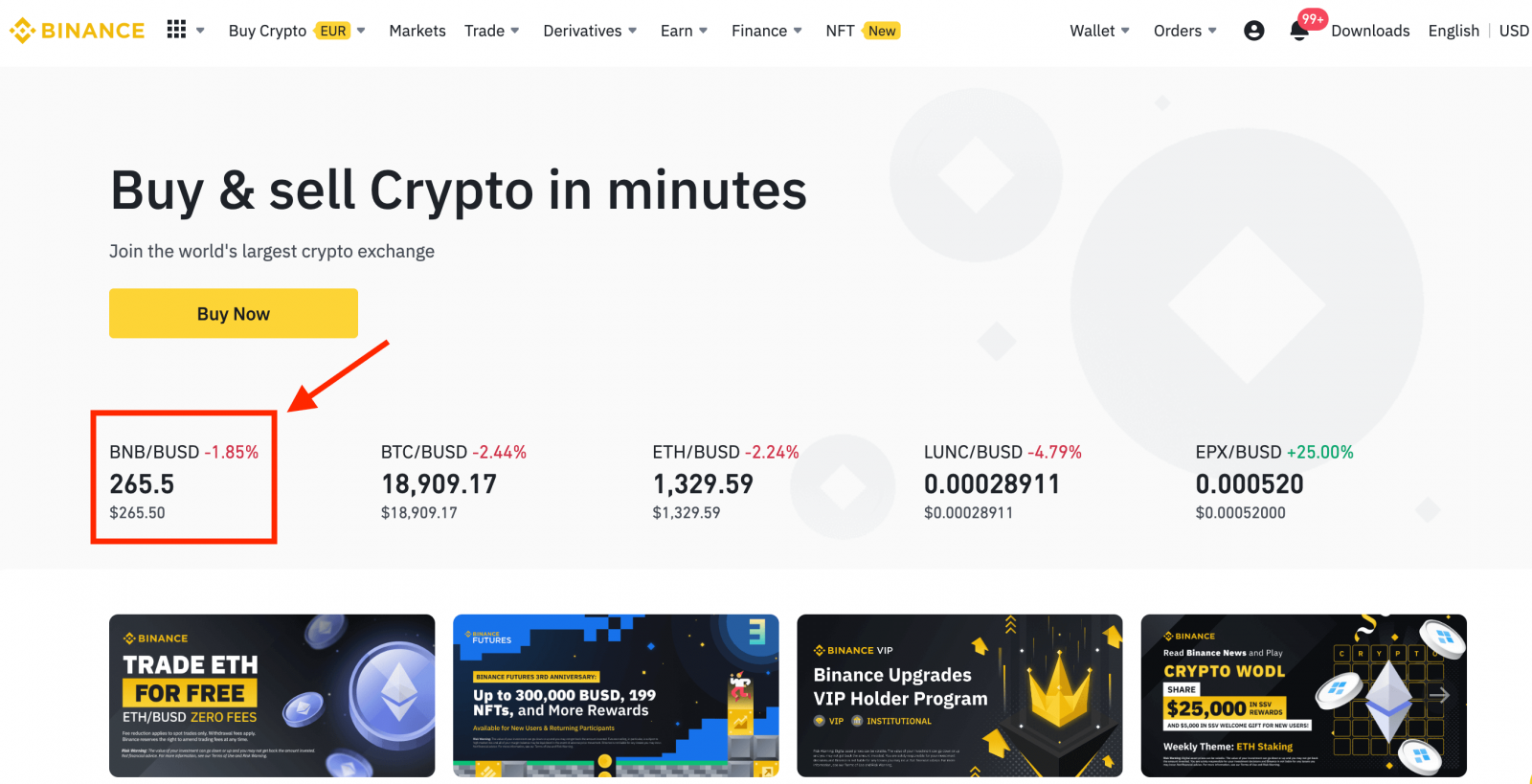
Eine größere Auswahl finden Sie, wenn Sie unten in der Liste auf [ Weitere Märkte anzeigen
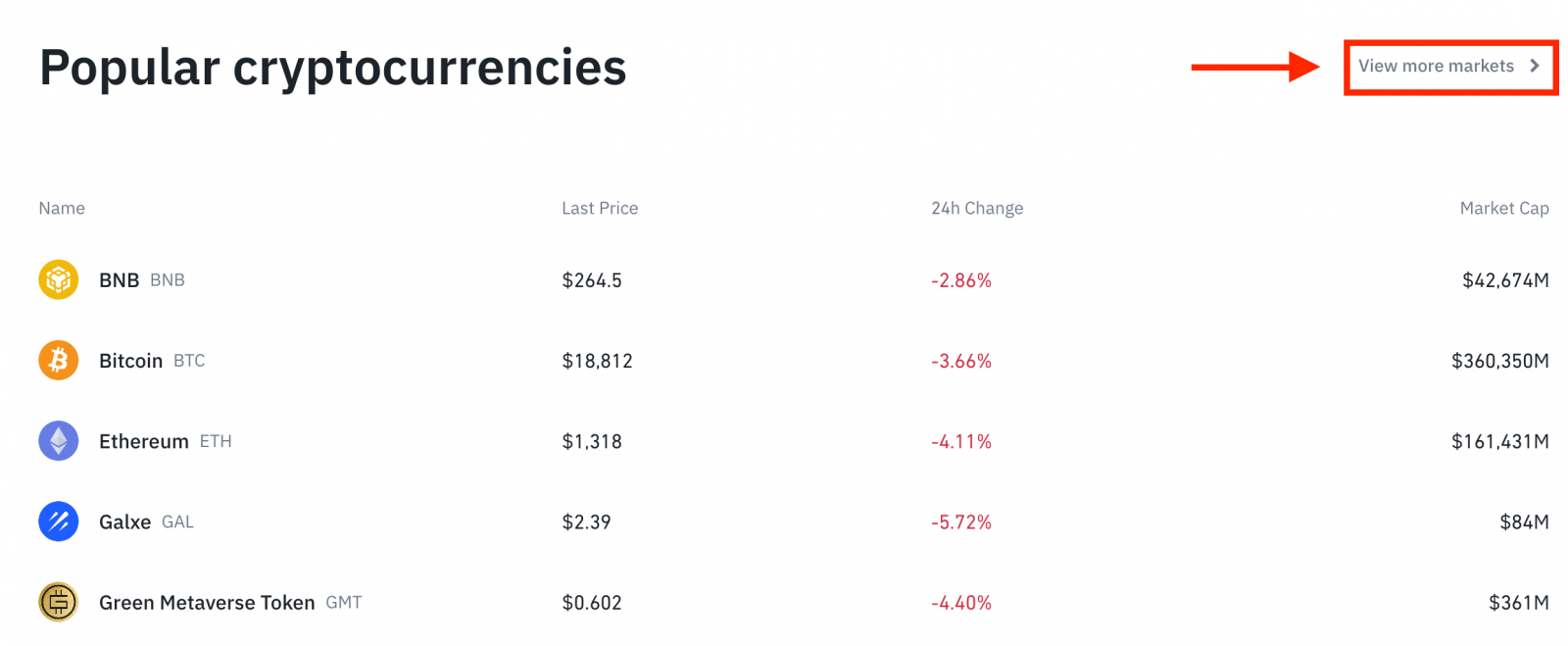
] klicken. 3. Sie befinden sich nun auf der Benutzeroberfläche der Handelsseite.
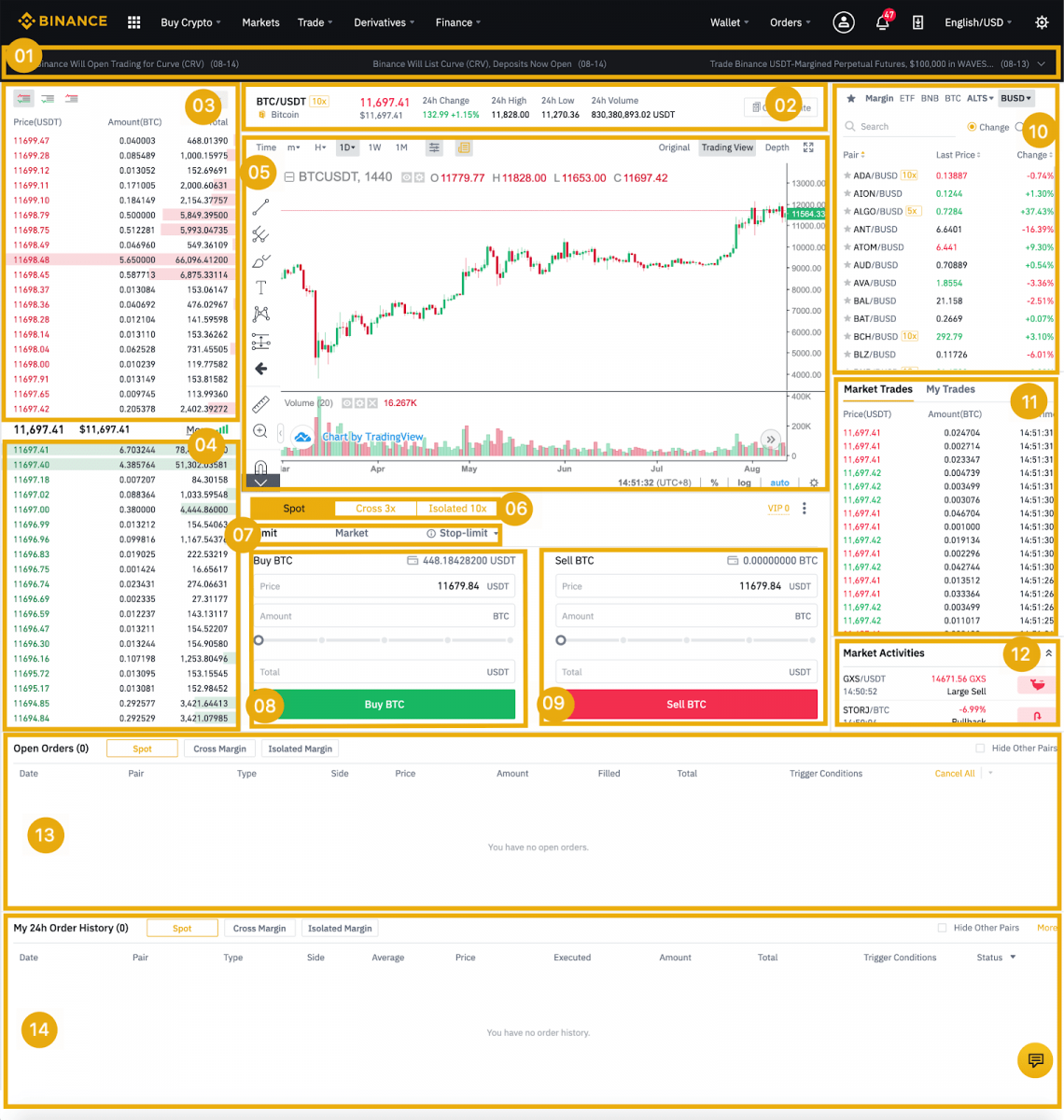
- Binance-Ankündigungen
- Handelsvolumen des Handelspaares in 24 Stunden
- Verkaufsorderbuch
- Orderbuch kaufen
- Candlestick-Chart und Markttiefe
- Handelsart: Spot/Cross Margin/Isolated Margin
- Auftragsart: Limit/Market/Stop-Limit/OCO (One-Cancels-the-Other)
- Kryptowährung kaufen
- Kryptowährung verkaufen
- Markt- und Handelspaare.
- Ihre letzte abgeschlossene Transaktion
- Marktaktivitäten: große Schwankungen/Aktivitäten im Markthandel
- Offene Aufträge
- Ihre 24-Stunden-Bestellhistorie
- Binance Kundenservice
4. Schauen wir uns den Kauf von BNB an. Klicken Sie oben auf der Binance-Startseite auf die Option [ Handeln ] und wählen Sie [ Klassisch ] oder [ Erweitert ].
Gehen Sie zum Kaufbereich (8), um BNB zu kaufen, und geben Sie Preis und Betrag für Ihre Bestellung ein. Klicken Sie auf [BNB kaufen], um die Transaktion abzuschließen.
Sie können die gleichen Schritte befolgen, um BNB zu verkaufen.
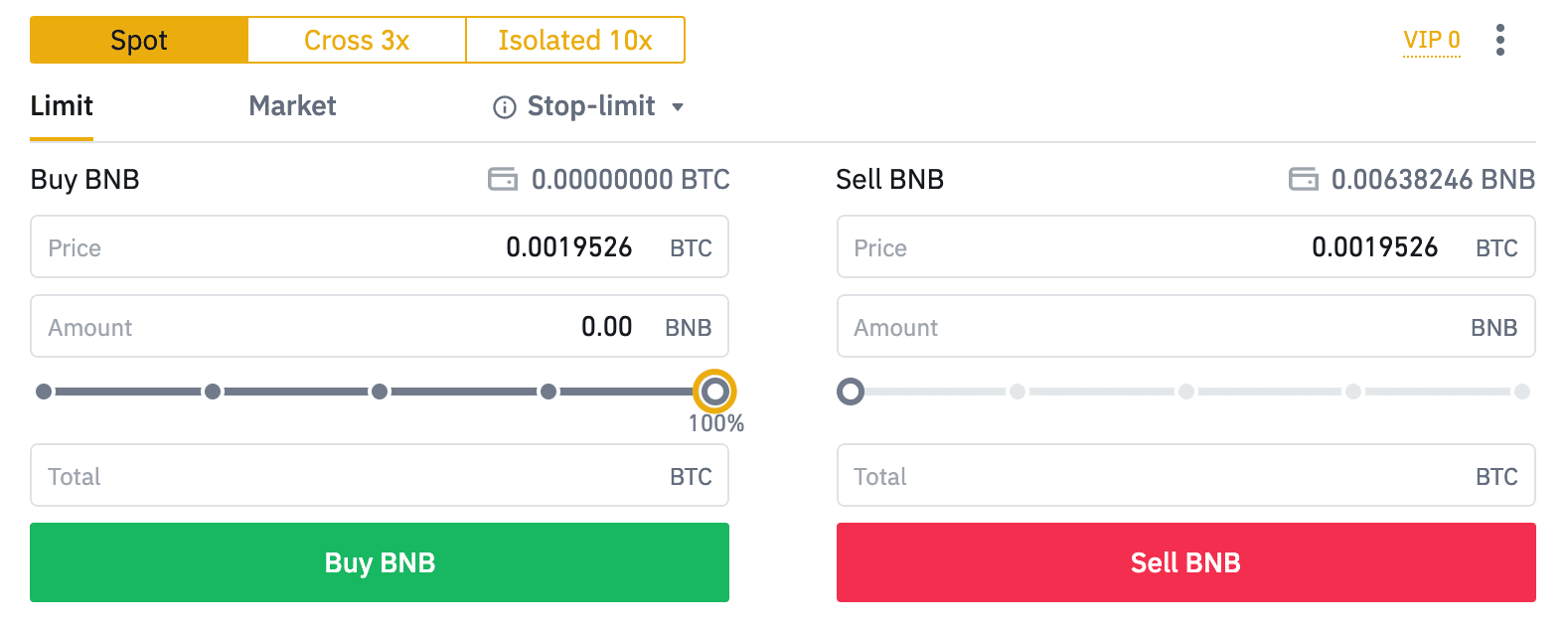
- Der Standardauftragstyp ist eine Limit-Order. Wenn Händler schnellstmöglich eine Order platzieren möchten, können sie auf eine [Market]-Order umsteigen. Mit einer Market-Order können Benutzer sofort zum aktuellen Marktpreis handeln.
- Wenn der Marktpreis von BNB/BTC bei 0,002 liegt, Sie aber zu einem bestimmten Preis, z. B. 0,001, kaufen möchten, können Sie eine [Limit]-Order platzieren. Sobald der Marktpreis Ihren festgelegten Preis erreicht, wird Ihre platzierte Order ausgeführt.
- Die unten im Feld BNB [Betrag] angezeigten Prozentsätze beziehen sich auf den Prozentsatz Ihrer gehaltenen BTC, den Sie gegen BNB eintauschen möchten. Ziehen Sie den Schieberegler, um den gewünschten Betrag zu ändern.
So kaufen/verkaufen Sie Krypto auf Binance (App)
1. Melden Sie sich bei der Binance-App an und klicken Sie auf [Trade], um zur Spot-Trading-Seite zu gelangen.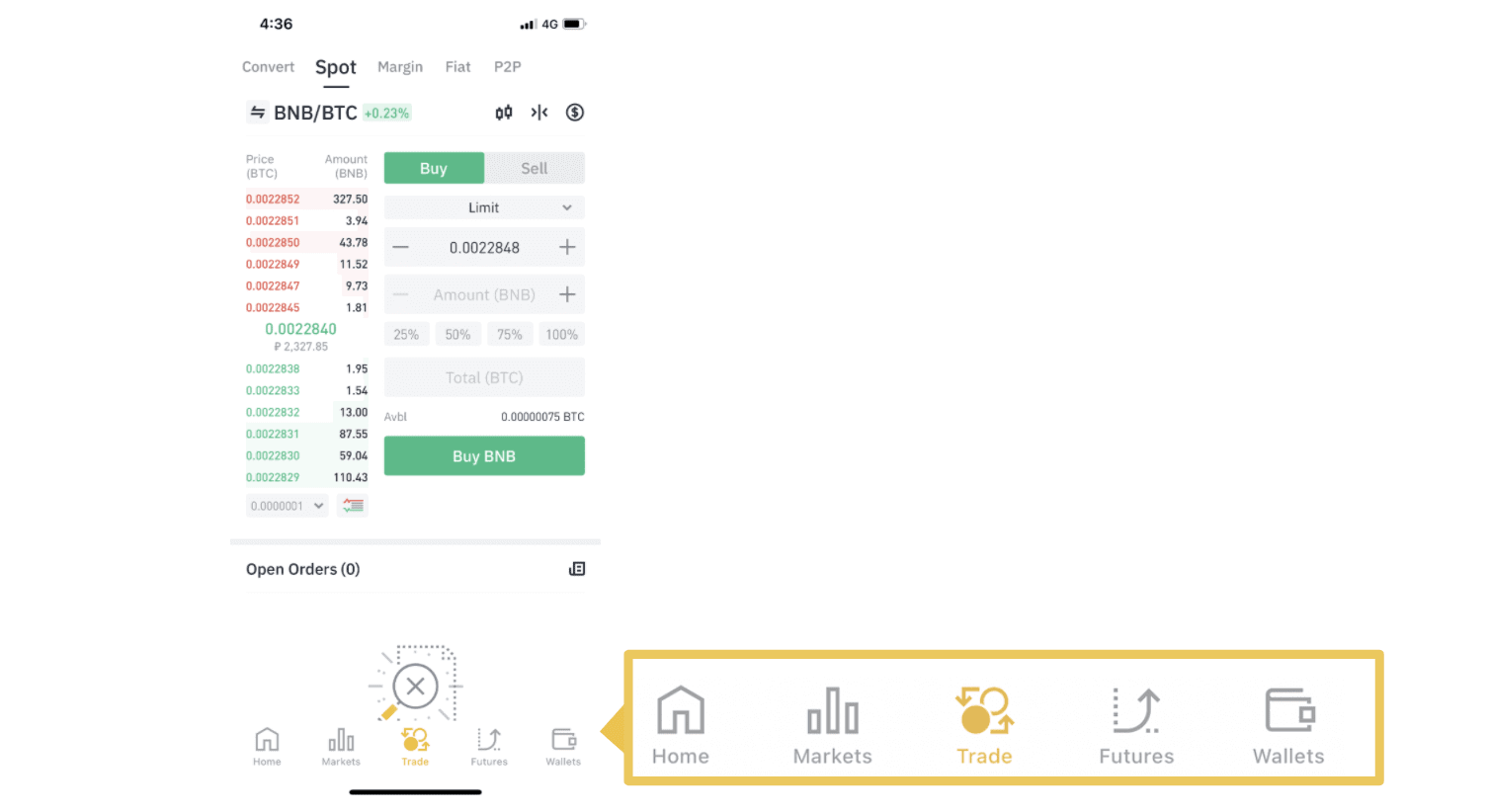
2. Hier ist die Benutzeroberfläche der Handelsseite.
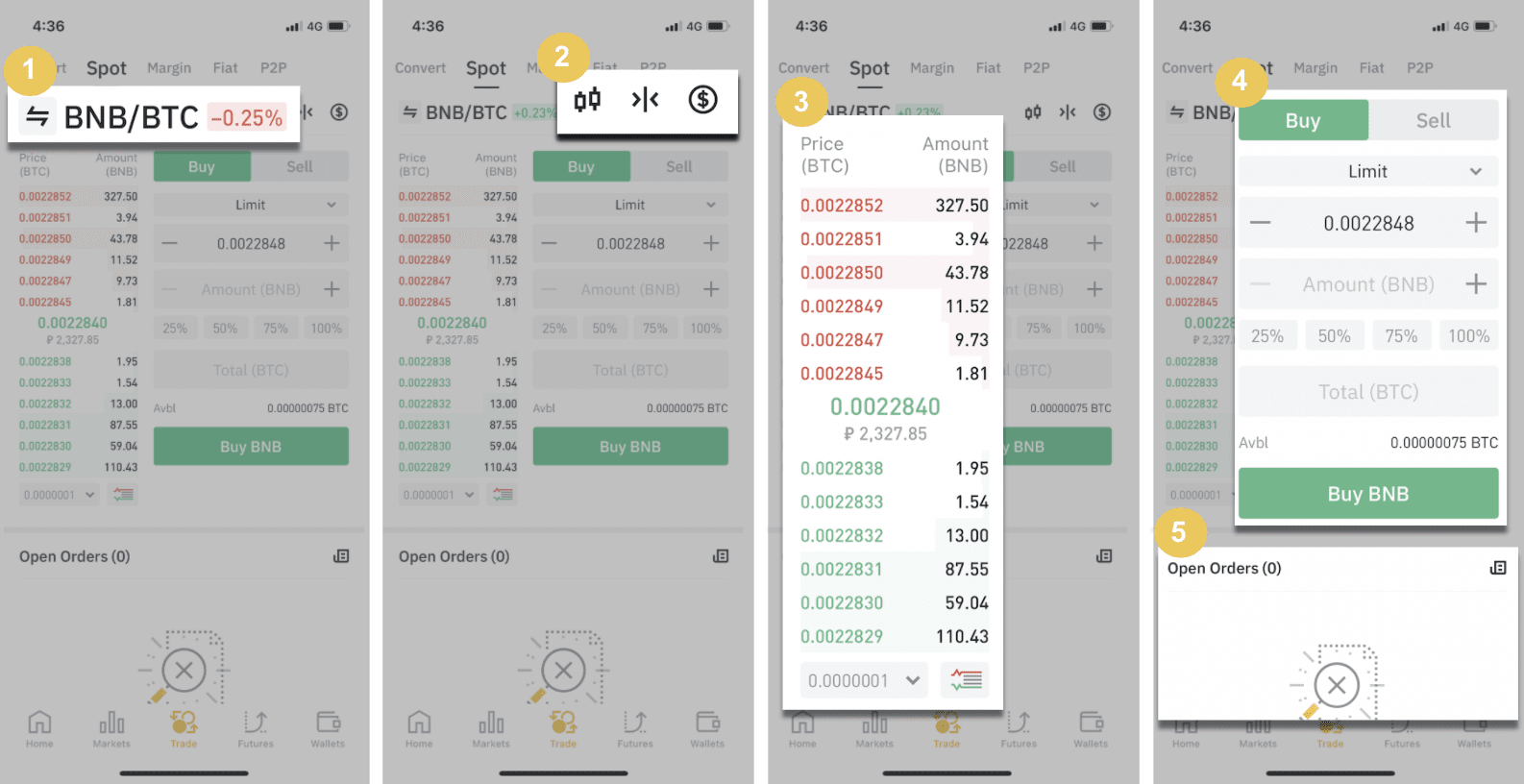
1. Markt- und Handelspaare.
2. Echtzeit-Markt-Candlestick-Chart, unterstützte Handelspaare der Kryptowährung, Bereich „Krypto kaufen“.
3. Verkaufs-/Kauf-Orderbuch.
4. Kryptowährung kaufen/verkaufen.
5. Offene Orders.
Als Beispiel führen wir eine „Limit-Order“-Transaktion durch, um BNB zu kaufen
(1). Geben Sie den Spotpreis ein, zu dem Sie Ihr BNB kaufen möchten, und das löst die Limit-Order aus. Wir haben dies auf 0,002 BTC pro BNB festgelegt.
(2). Geben Sie in das Feld [Betrag] den BNB-Betrag ein, den Sie kaufen möchten. Sie können auch die Prozentsätze darunter verwenden, um auszuwählen, wie viel von Ihrem BTC-Bestand Sie zum Kauf von BNB verwenden möchten.
(3). Sobald der Marktpreis von BNB 0,002 BTC erreicht, wird die Limit-Order ausgelöst und abgeschlossen. 1 BNB wird an Ihr Spot-Wallet gesendet.
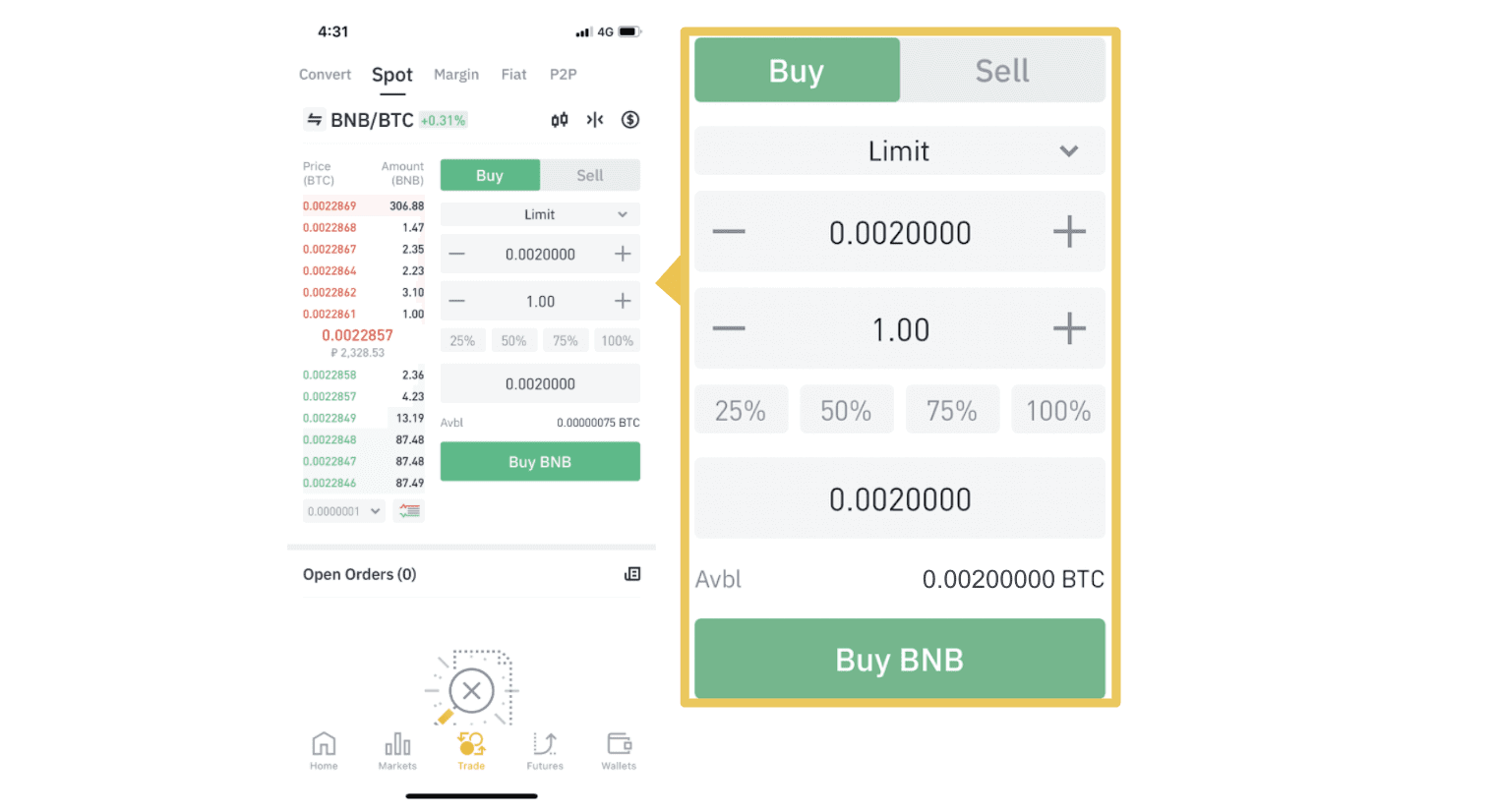 Sie können die gleichen Schritte befolgen, um BNB oder eine andere ausgewählte Kryptowährung zu verkaufen, indem Sie die Registerkarte [Verkaufen] auswählen.
Sie können die gleichen Schritte befolgen, um BNB oder eine andere ausgewählte Kryptowährung zu verkaufen, indem Sie die Registerkarte [Verkaufen] auswählen. HINWEIS :
- Der Standardauftragstyp ist eine Limit-Order. Wenn Händler schnellstmöglich eine Order platzieren möchten, können sie auf eine [Market]-Order umsteigen. Mit einer Market-Order können Benutzer sofort zum aktuellen Marktpreis handeln.
- Wenn der Marktpreis von BNB/BTC bei 0,002 liegt, Sie aber zu einem bestimmten Preis, z. B. 0,001, kaufen möchten, können Sie eine [Limit]-Order platzieren. Sobald der Marktpreis Ihren festgelegten Preis erreicht, wird Ihre platzierte Order ausgeführt.
- Die unten im Feld BNB [Betrag] angezeigten Prozentsätze beziehen sich auf den Prozentsatz Ihrer gehaltenen BTC, den Sie gegen BNB eintauschen möchten. Ziehen Sie den Schieberegler, um den gewünschten Betrag zu ändern.
Was ist die Stop-Limit-Funktion und wie wird sie verwendet?
Was ist eine Stop-Limit-Order
Eine Stop-Limit-Order ist eine Limit-Order mit einem Limit- und einem Stop-Preis. Bei Erreichen des Stop-Preises wird die Limit-Order ins Orderbuch eingetragen. Sobald der Limit-Preis erreicht ist, wird die Limit-Order ausgeführt.
- Stop-Preis: Wenn der Preis des Vermögenswerts den Stop-Preis erreicht, wird die Stop-Limit-Order ausgeführt, um den Vermögenswert zum Limit-Preis oder besser zu kaufen oder zu verkaufen.
- Limitpreis: Der ausgewählte (oder möglicherweise bessere) Preis, zu dem die Stop-Limit-Order ausgeführt wird.
Sie können Stop- und Limit-Preis auf denselben Preis festlegen. Es wird jedoch empfohlen, den Stop-Preis für Verkaufsaufträge etwas höher als den Limit-Preis anzusetzen. Diese Preisdifferenz ermöglicht eine Sicherheitslücke zwischen Auftragsauslösung und Auftragserfüllung. Bei Kaufaufträgen können Sie den Stop-Preis etwas niedriger als den Limit-Preis festlegen. Dies verringert auch das Risiko einer Nichterfüllung Ihres Auftrags.
Bitte beachten Sie, dass Ihr Auftrag als Limit-Order ausgeführt wird, sobald der Marktpreis Ihren Limit-Preis erreicht. Wenn Sie das Stop-Loss-Limit zu hoch oder das Take-Profit-Limit zu niedrig ansetzen, wird Ihr Auftrag möglicherweise nie ausgeführt, da der Marktpreis den von Ihnen festgelegten Limit-Preis nicht erreichen kann.
So erstellen Sie eine Stop-Limit-Order
Wie funktioniert eine Stop-Limit-Order?
Der aktuelle Kurs beträgt 2.400 (A). Sie können den Stop-Preis über dem aktuellen Kurs, z. B. 3.000 (B), oder unter dem aktuellen Kurs, z. B. 1.500 (C), festlegen. Sobald der Kurs auf 3.000 (B) steigt oder auf 1.500 (C) fällt, wird die Stop-Limit-Order ausgelöst und die Limit-Order automatisch im Orderbuch platziert.
Notiz
Der Limitpreis kann sowohl für Kauf- als auch für Verkaufsaufträge über oder unter dem Stoppreis festgelegt werden. Beispielsweise kann Stoppreis B zusammen mit einem niedrigeren Limitpreis B1 oder einem höheren Limitpreis B2 festgelegt werden .
Eine Limit-Order ist ungültig, bevor der Stop-Preis ausgelöst wird, auch wenn der Limit-Preis vor dem Stop-Preis erreicht wird.
Das Erreichen des Stop-Preises zeigt lediglich an, dass eine Limit-Order aktiviert und in das Orderbuch eingetragen wird, statt dass die Limit-Order sofort ausgeführt wird. Die Limit-Order wird nach ihren eigenen Regeln ausgeführt.
Wie erteile ich eine Stop-Limit-Order auf Binance?
1. Loggen Sie sich in Ihr Binance-Konto ein und navigieren Sie zu [ Handeln ] – [ Spot ]. Wählen Sie entweder [ Kaufen ] oder [ Verkaufen ] und klicken Sie anschließend auf [ Stop-Limit ].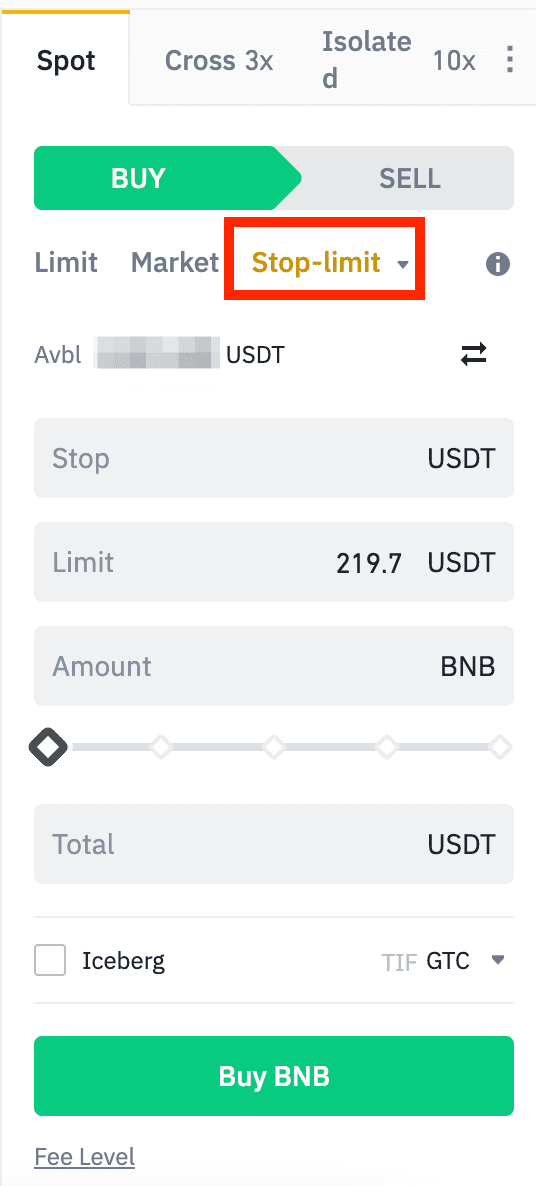
2. Geben Sie den Stop-Preis, den Limit-Preis und den gewünschten Kryptowährungsbetrag ein. Klicken Sie auf [BNB kaufen], um die Transaktionsdetails zu bestätigen.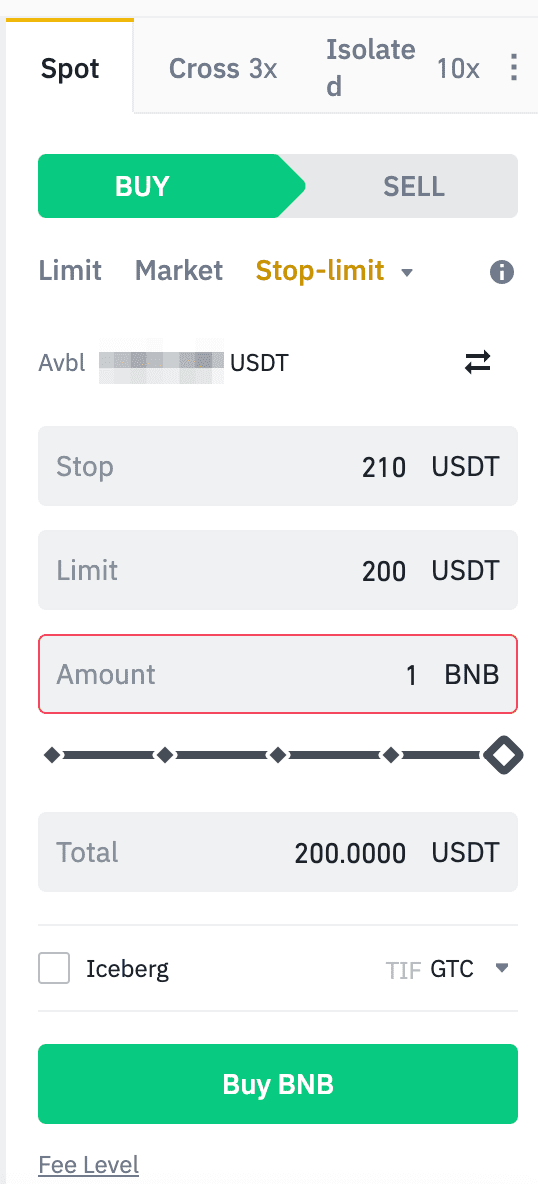
Wie kann ich meine Stop-Limit-Orders einsehen?
Nach dem Absenden der Orders können Sie diese unter [ Offene Orders ] einsehen und bearbeiten.
Um ausgeführte oder stornierte Orders einzusehen, navigieren Sie zum Reiter [ Order History ].
Häufig gestellte Fragen (FAQ)
Was ist eine Limit-Order
Eine Limit-Order ist eine Order, die Sie mit einem bestimmten Limitpreis in das Orderbuch eingeben. Sie wird nicht sofort wie eine Marktorder ausgeführt. Stattdessen wird die Limit-Order nur ausgeführt, wenn der Marktpreis Ihren Limitpreis erreicht (oder darunter liegt). Sie können Limit-Orders daher verwenden, um zu einem niedrigeren Preis zu kaufen oder zu einem höheren Preis als dem aktuellen Marktpreis zu verkaufen.
Beispiel: Sie erteilen eine Kauf-Limit-Order für 1 BTC zu 60.000 USD und der aktuelle BTC-Preis beträgt 50.000. Ihre Limit-Order wird sofort bei 50.000 USD ausgeführt, da dies ein besserer Preis ist als der von Ihnen festgelegte (60.000 USD).
Gleiches gilt, wenn Sie eine Verkaufs-Limit-Order für 1 BTC zu 40.000 USD erteilen und der aktuelle BTC-Preis 50.000 USD beträgt. Die Order wird sofort bei 50.000 USD ausgeführt, da dies ein besserer Preis als 40.000 USD ist.
| Marktauftrag | Limit-Auftrag |
| Kauft einen Vermögenswert zum Marktpreis | Kauft einen Vermögenswert zu einem festgelegten Preis oder besser |
| Füllt sofort | Ausführung nur zum Preis der Limit-Order oder besser |
| Handbuch | Kann im Voraus eingestellt werden |
Was ist eine Marktorder
Eine Marktorder wird nach Auftragserteilung schnellstmöglich zum aktuellen Marktpreis ausgeführt. Sie können damit sowohl Kauf- als auch Verkaufsorders platzieren.
Wählen Sie [Betrag] oder [Gesamt], um eine Kauf- oder Verkaufsorder zu platzieren. Wenn Sie beispielsweise eine bestimmte Menge BTC kaufen möchten, können Sie den Betrag direkt eingeben. Wenn Sie BTC jedoch mit einem bestimmten Betrag, z. B. 10.000 USDT, kaufen möchten, können Sie die Kauforder mit [Gesamt] platzieren.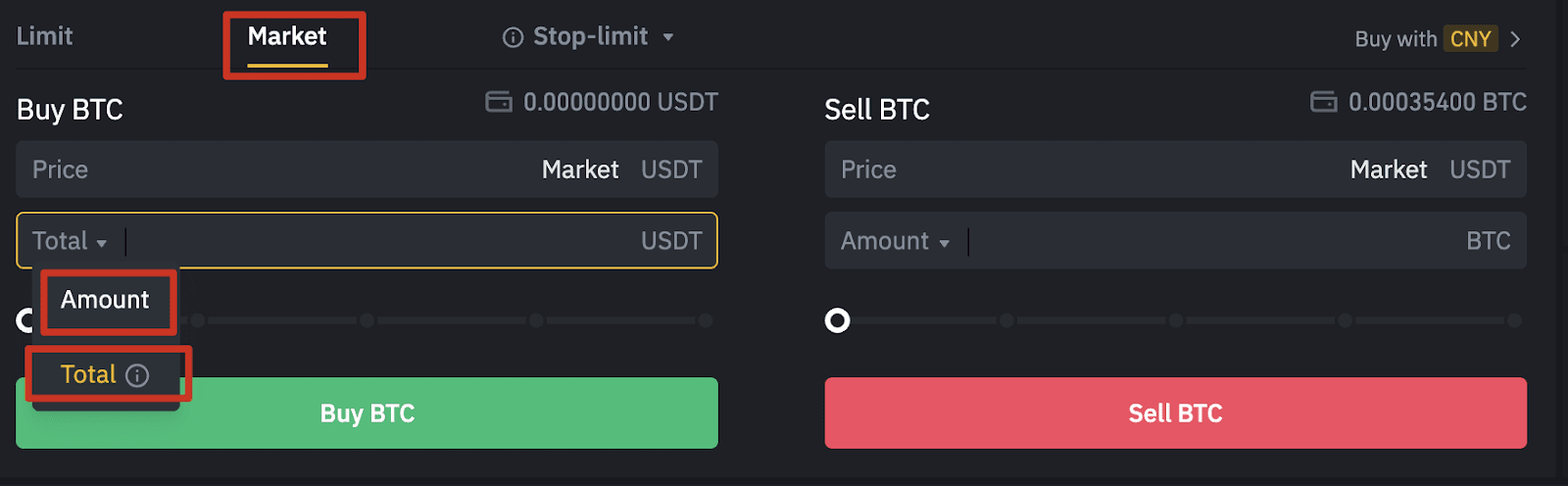
So zeigen Sie meine Spot-Trading-Aktivitäten an
Sie können Ihre Spot-Handelsaktivitäten im Bereich „Aufträge und Positionen“ unten in der Handelsoberfläche einsehen. Wechseln Sie einfach zwischen den Registerkarten, um den Status Ihrer offenen Aufträge und bereits ausgeführte Aufträge zu überprüfen.
1. Offene Aufträge
Unter der Registerkarte [Offene Bestellungen] können Sie Details zu Ihren offenen Bestellungen anzeigen, darunter:- Bestelldatum
- Handelspaar
- Auftragsart
- Bestellpreis
- Bestellmenge
- Gefüllt %
- Gesamtbetrag
- Auslösebedingungen (falls vorhanden)

Um nur aktuelle offene Orders anzuzeigen, aktivieren Sie das Kontrollkästchen [Andere Paare ausblenden] . 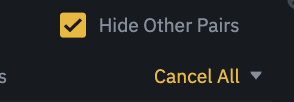
Um alle offenen Orders im aktuellen Tab zu stornieren, klicken Sie auf [Alle stornieren] und wählen Sie den zu stornierenden Ordertyp aus.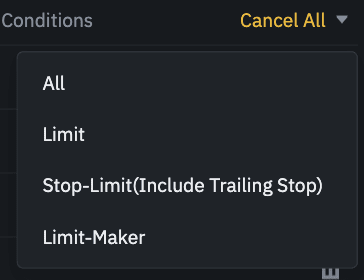
2. Bestellhistorie
Der Bestellverlauf zeigt eine Übersicht Ihrer ausgeführten und nicht ausgeführten Bestellungen über einen bestimmten Zeitraum. Sie können Bestelldetails einsehen, darunter:- Bestelldatum
- Handelspaar
- Auftragsart
- Bestellpreis
- Ausgeführter Bestellbetrag
- Gefüllt %
- Gesamtbetrag
- Auslösebedingungen (falls vorhanden)

3. Handelshistorie
Die Handelshistorie zeigt Ihre ausgeführten Aufträge über einen bestimmten Zeitraum. Sie können auch die Transaktionsgebühren und Ihre Rolle (Market Maker oder Taker) überprüfen.Um die Handelshistorie anzuzeigen, passen Sie die Daten mithilfe der Filter an und klicken Sie auf [Suchen] .
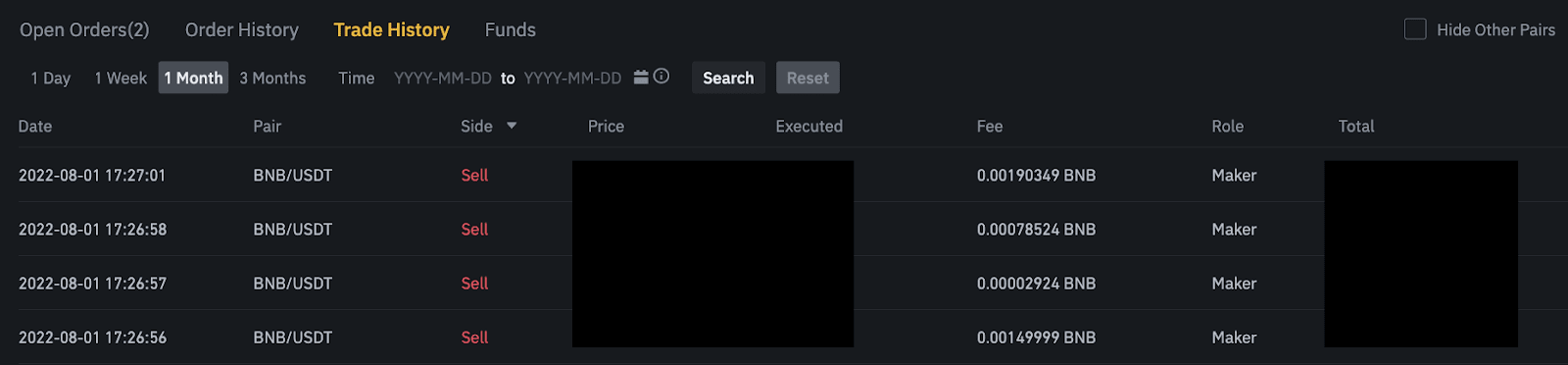
4. Guthaben
: Sie können Details zu den verfügbaren Vermögenswerten in Ihrem Spot Wallet einsehen, einschließlich der Münze, des Gesamtguthabens, des verfügbaren Guthabens, der bestellten Mittel und des geschätzten BTC/Fiat-Werts.
Bitte beachten Sie, dass sich das verfügbare Guthaben auf den Betrag bezieht, mit dem Sie Aufträge erteilen können.

Fazit: Starten Sie Ihre Krypto-Reise ganz einfach auf Binance
Die Registrierung und der Handel auf Binance sind unkompliziert und bieten Zugang zu einer sicheren und funktionsreichen Krypto-Handelsplattform. Mit diesen Schritten können Sie schnell Ihr Konto einrichten, Geld einzahlen und sicher mit dem Handel beginnen. Denken Sie immer daran, Sicherheitsfunktionen wie 2FA zu aktivieren und sich über Markttrends zu informieren, um Ihren Handelserfolg zu maximieren.